Улучшения производительности и стабильности, а также новые функции — это лишь некоторые причины для установки iOS 12, но новые изменения означают новые проблемы со здоровьем батареи. Может быть трудно увеличить время автономной работы, используя все возможности этого обновления. К счастью, существует множество способов избежать ненужной разрядки аккумулятора при использовании iOS 12 на вашем iPhone.
Хотя многие из следующих советов подразумевают умную работу с определенными настройками и функциями, которыми вы управляете, это не все на ваших плечах; Apple знает, что вы беспокоитесь о времени автономной работы вашего iPhone в течение дня, и они включили новые решения в свое последнее обновление iOS, чтобы помочь максимально сократить время между зарядками. Все эти советы и многое другое включены в наш список ниже.
1. Слушайте советы вашего iPhone
В разделе «Аккумулятор» настроек вы найдете Insights Предложения. В этой области вы найдете советы о том, как сократить расход заряда батареи с учетом ваших конкретных потребностей. Например, если iOS обнаружит, что ваш iPhone использует высокую яркость, это может означать, что вам нужно уменьшить яркость дисплея, чтобы сэкономить заряд аккумулятора. Это полезная функция, которая кажется более личной, чем общие советы по экономии заряда аккумулятора.
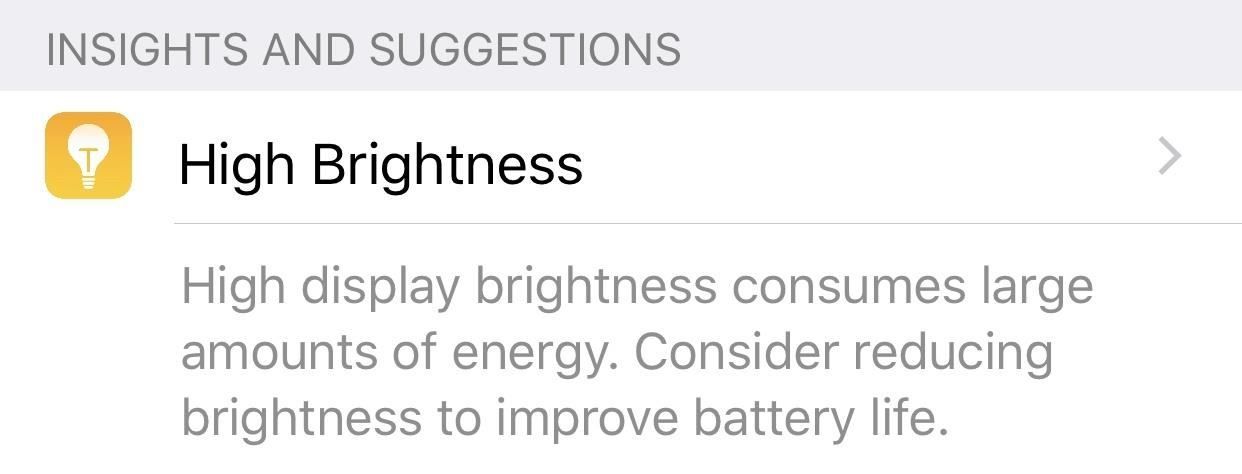
2. Следите за своим использованием с новыми графиками
IOS 12 представляет новые инструменты для контроля использования батареи. В этом году появятся новые графики, в которых подробно описывается использование аккумулятора, а также активность аккумулятора в течение 24-часового и 10-дневного периодов времени. Здесь вы можете получить представление о том, как часто вы используете iPhone и как это влияет на общее время автономной работы.
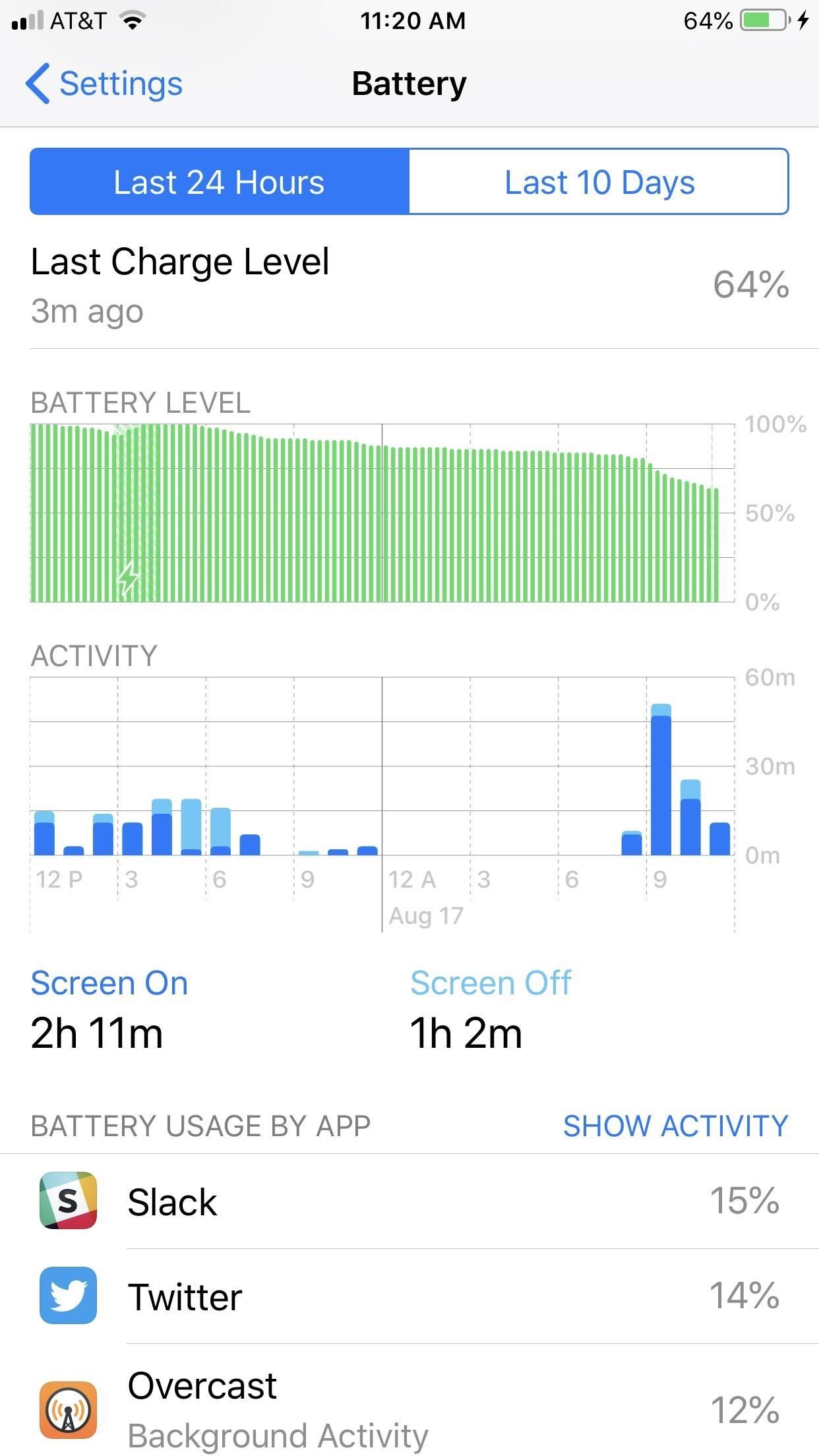
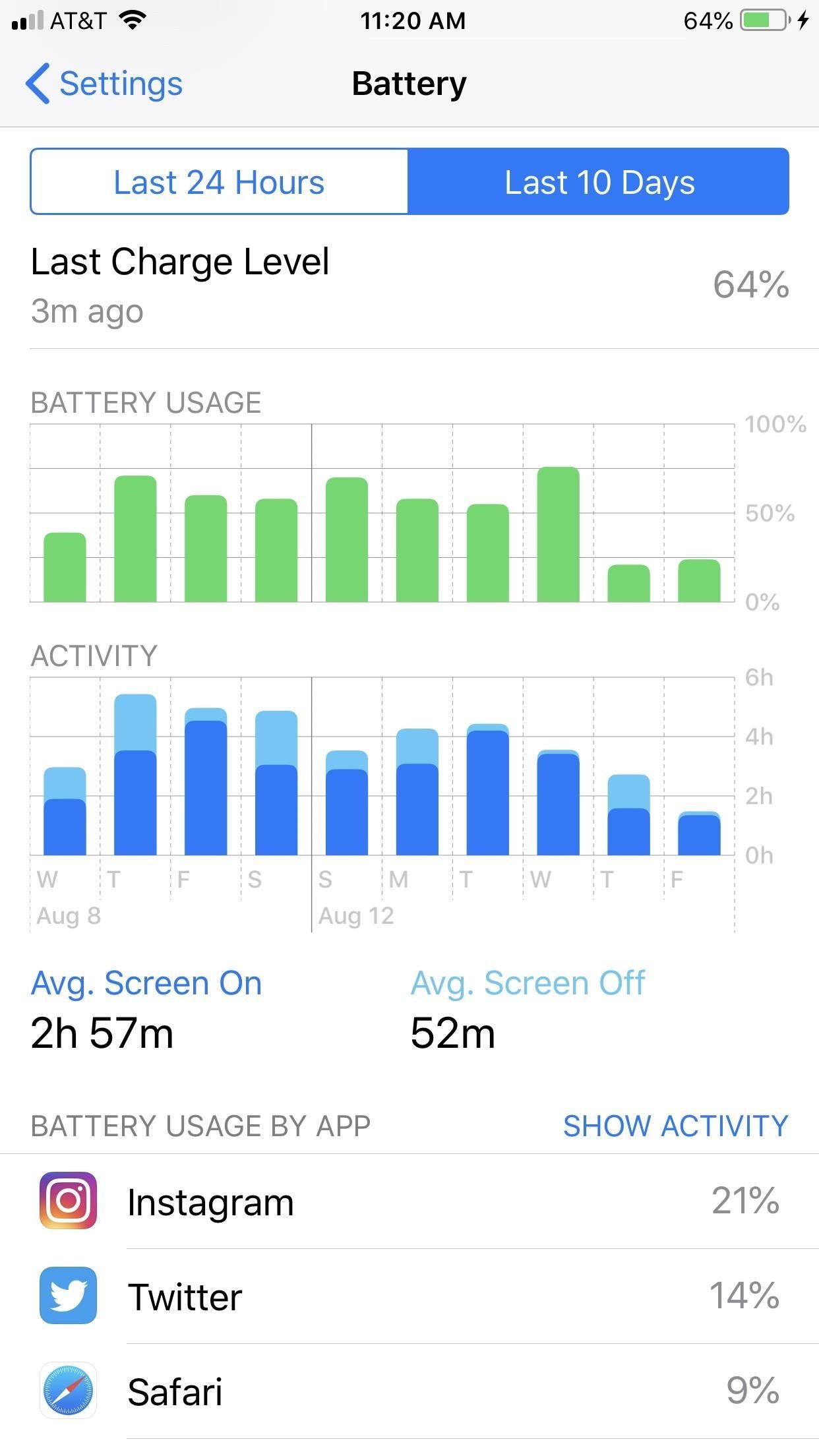
Нажмите в любом месте на любом графике, чтобы получить более подробное представление о ваших данных батареи. Например, 24-часовая диаграмма уровня заряда батареи покажет вам приращения по 15 минут в любой области, к которой вы прикоснулись, а 10-дневная диаграмма использования батареи покажет вам данные за один день за один раз.
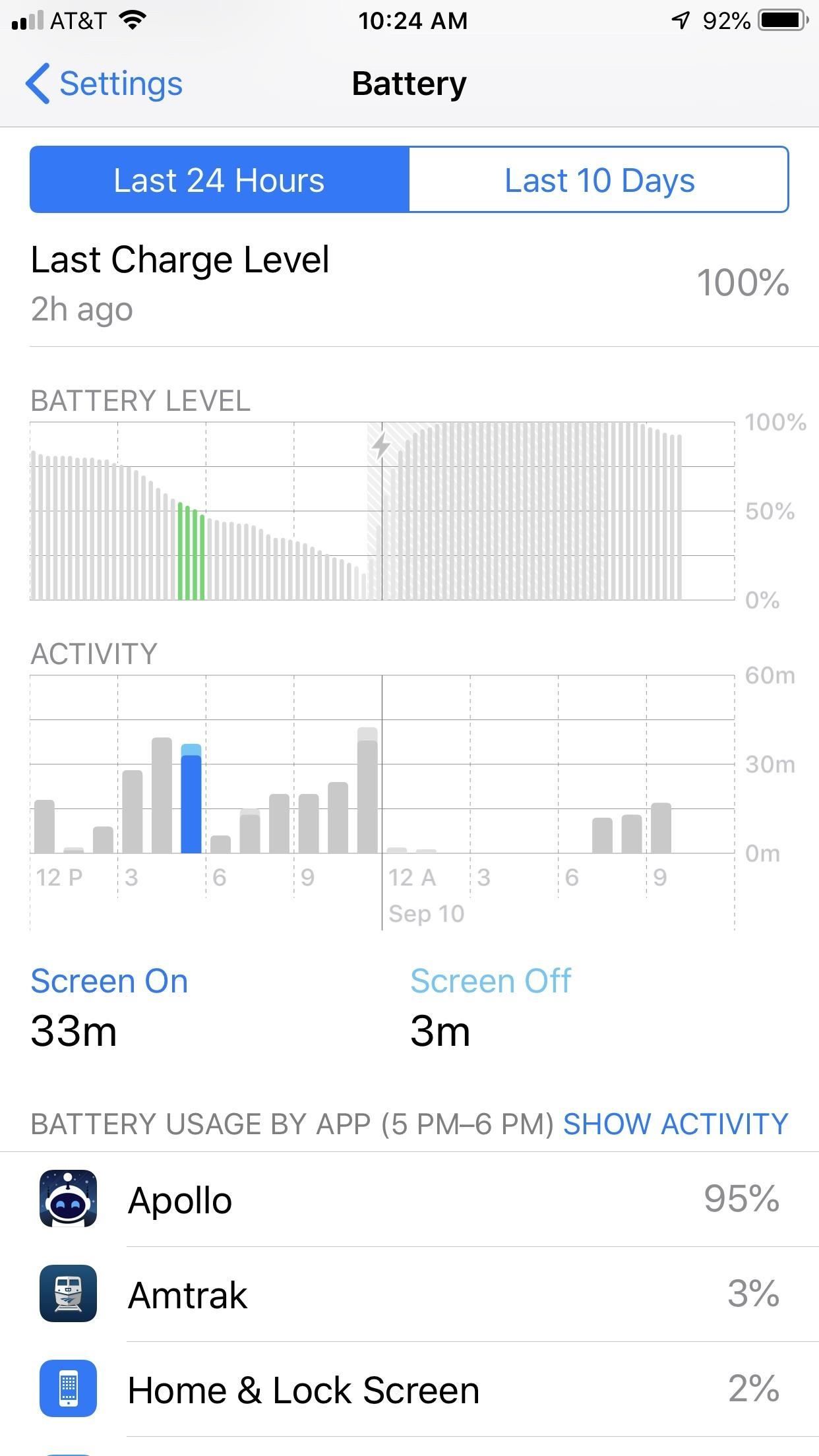
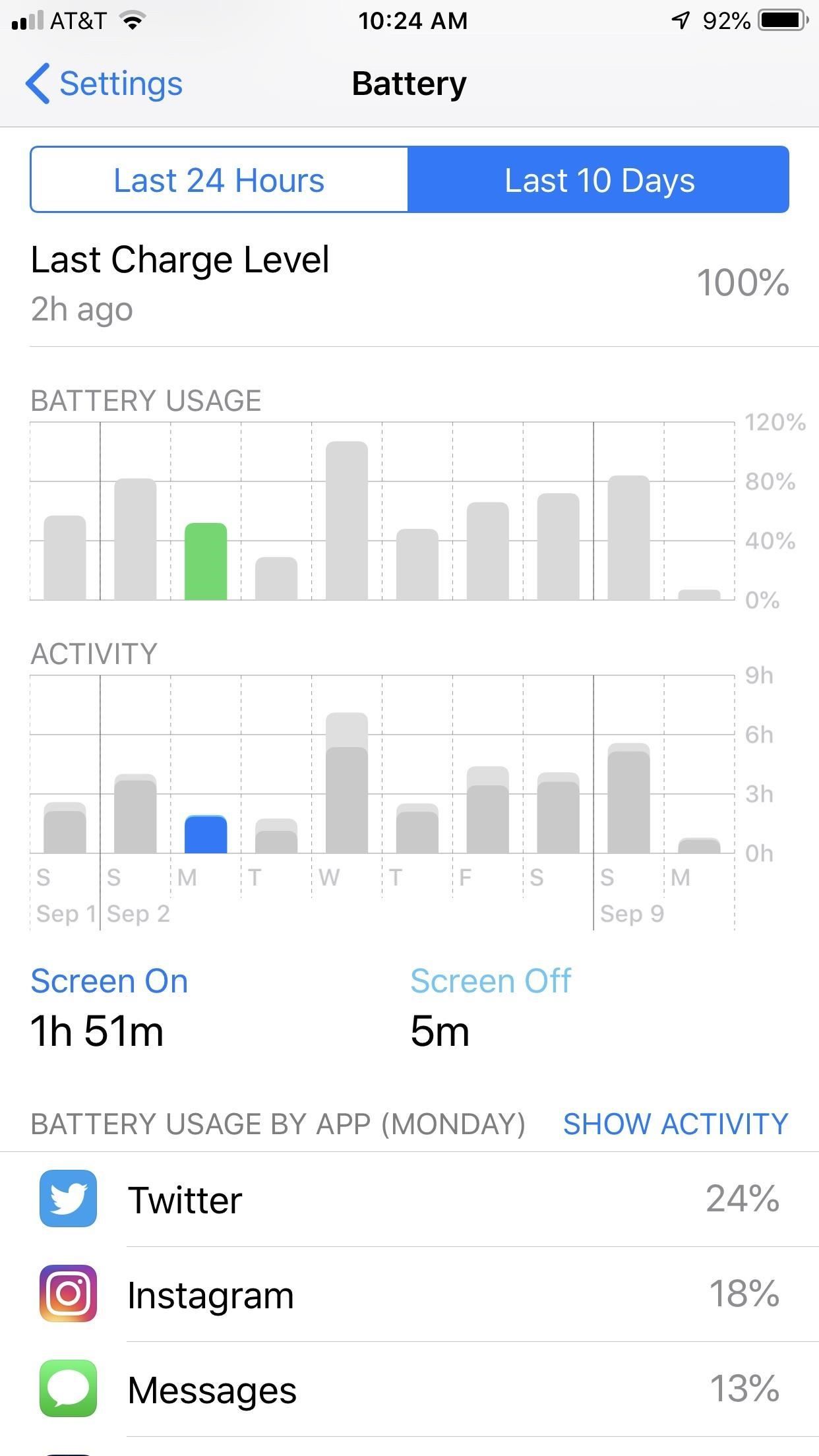
3. Просмотр использования батареи по приложению
Если новые графики недостаточно точны для вашего вкуса, попробуйте использовать приложение «Использование батареи» в нижней части страницы «Батарея». Здесь iOS 12 перечисляет все ваши используемые приложения, сопровождаемые как временем, так и процентом использования батареи каждым из них в течение 24-часового или 10-дневного периода.
Эти списки отсортированы по использованию, поэтому вы быстро увидите, какое из ваших приложений использует большую часть заряда батареи. Возможно, это побудит вас меньше использовать мощные приложения или, если редко используемые приложения входят в список, погрузится в их настройки и сократит их использование.
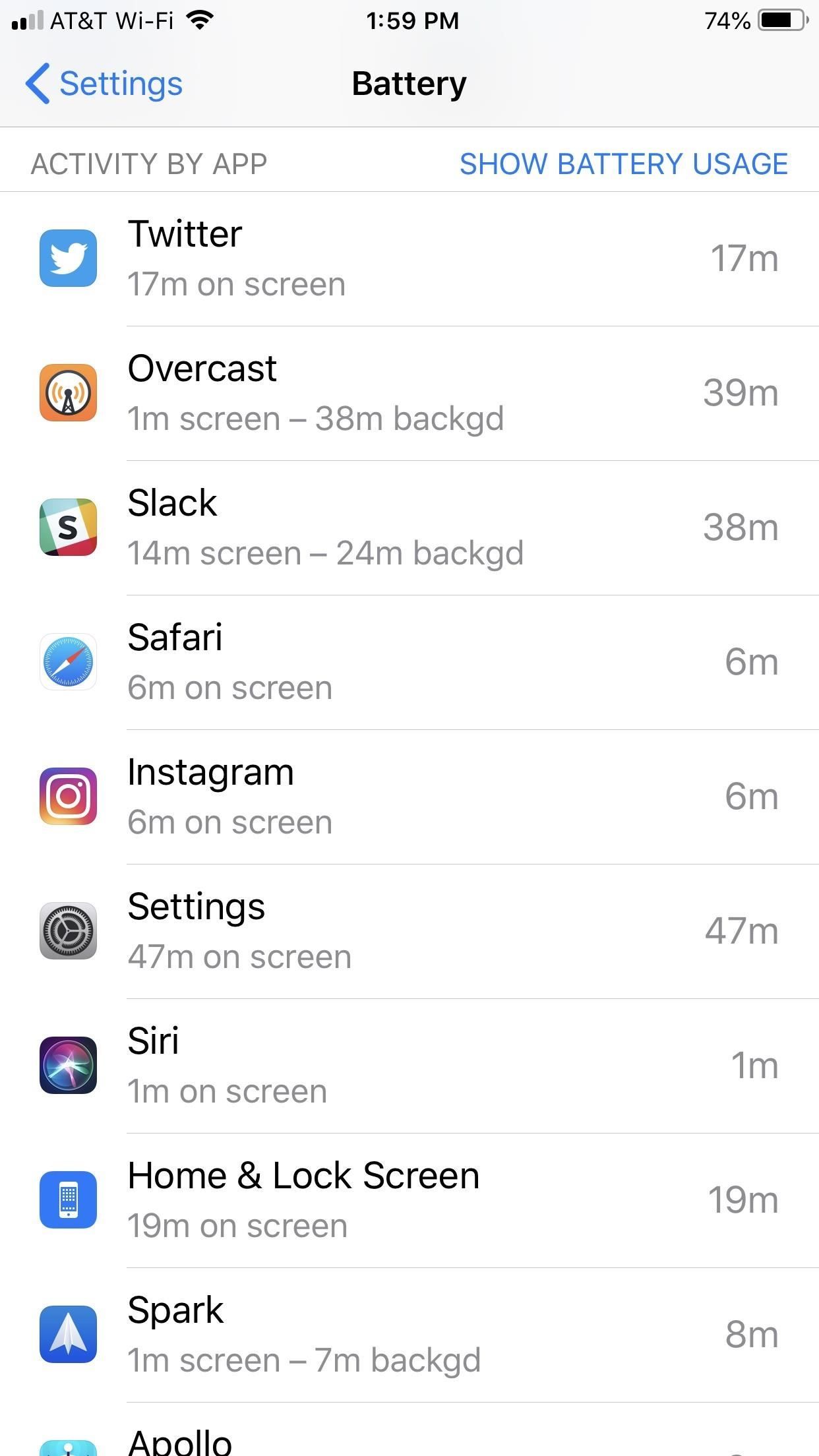
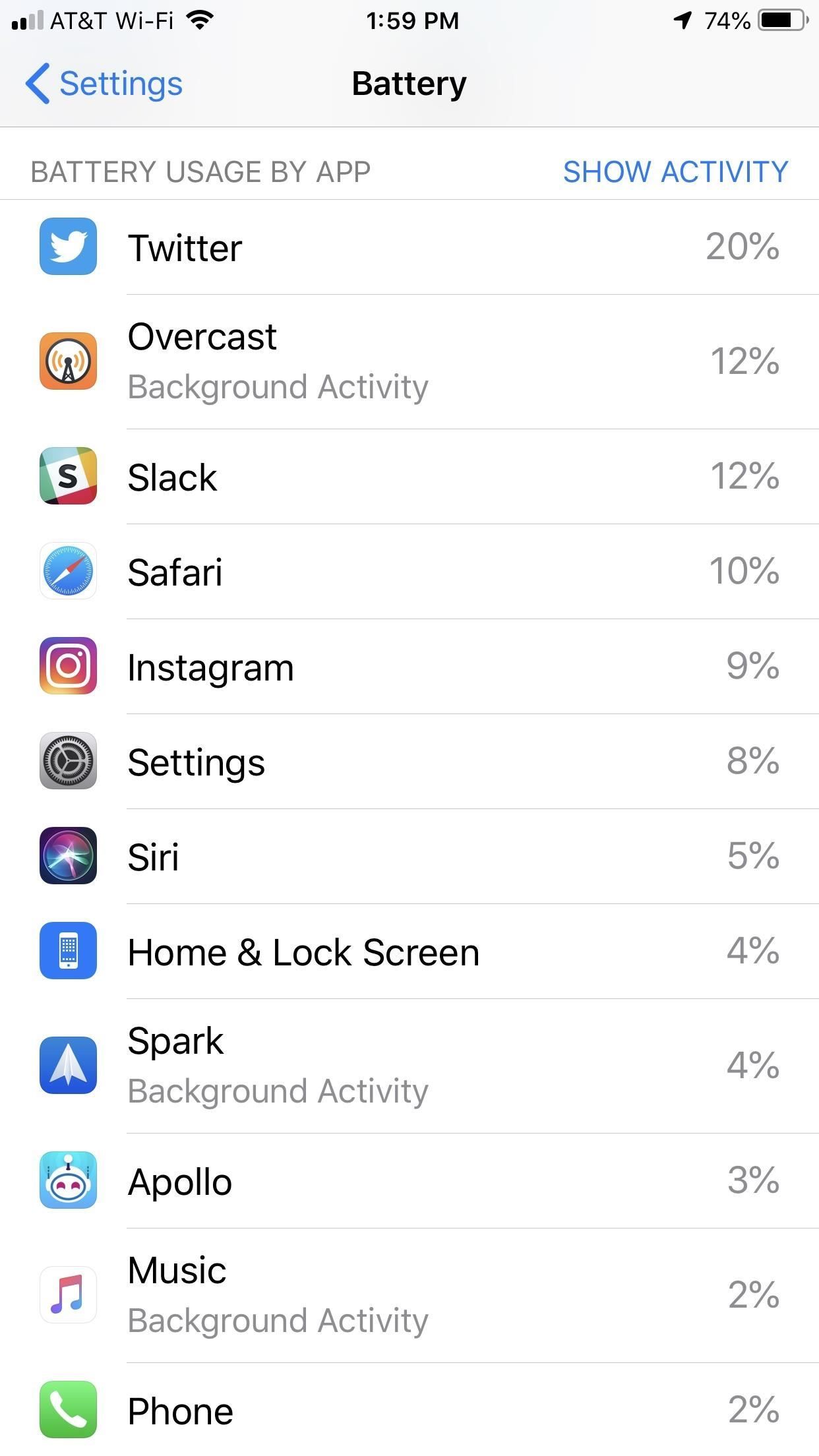
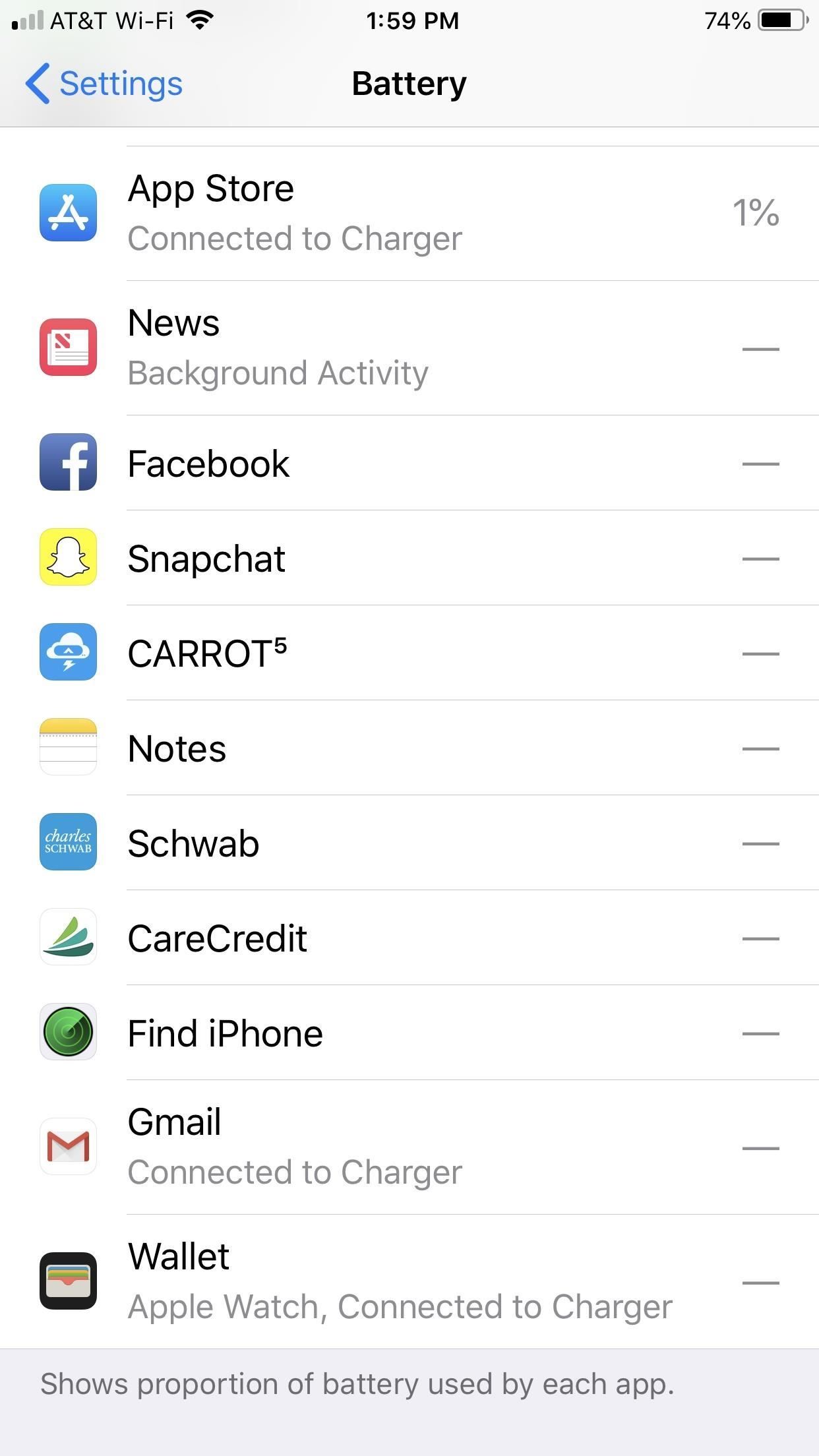
4. Используйте темный режим в приложениях, когда это возможно
Некоторые сторонние приложения имеют встроенную темную тему, так как в iOS ее нет. Этот совет в основном предназначен для айфонов с OLED-дисплеем, таких как iPhone X. Эти типы экранов не будут отображать ничего вместо черных цветов, поэтому, если приложение использует черный в качестве фона, ваш дисплей использует намного меньше сока.
У YouTube есть темный режим, в то время как у других, как в Instagram, есть только один, если вы взломаны. Для приложений, которые не имеют встроенного темного режима, таких как «Настройки iOS», вы можете использовать функцию «Smart Invert» от Apple, чтобы менять белый цвет на черный.
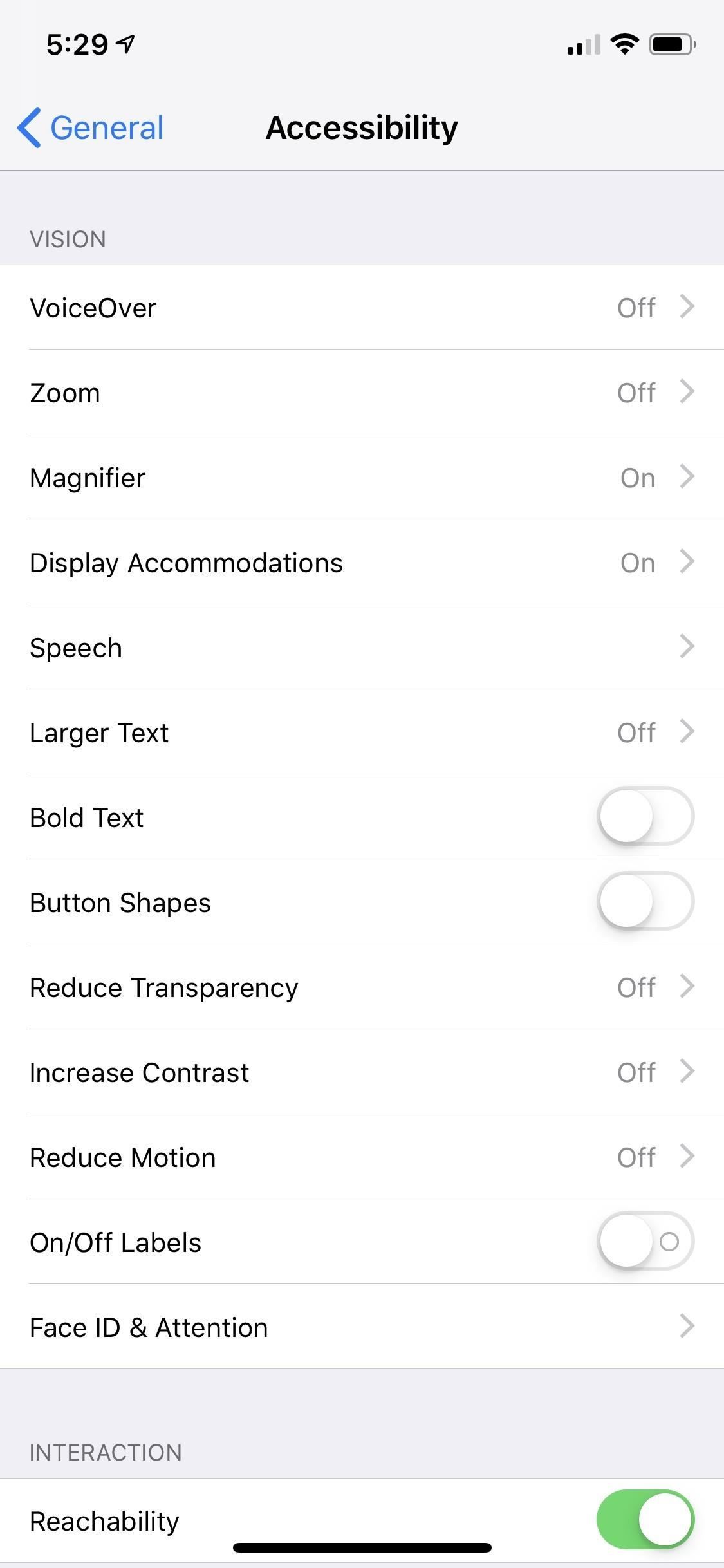
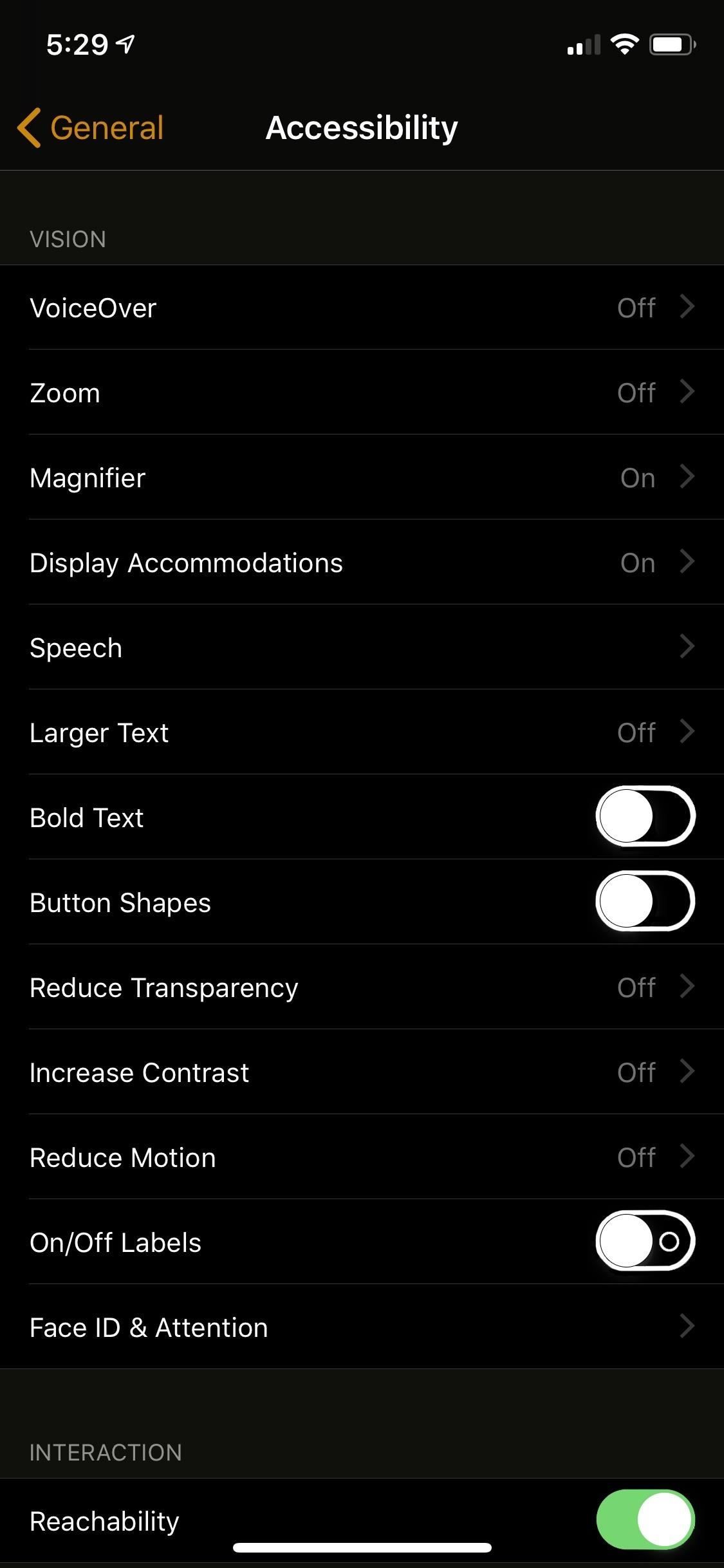
5. Используйте аудио только для групповых вызовов FaceTime (появится позже)
Группа FaceTime позволяет общаться в чате одновременно с 31 другим человеком. Хотя Apple разработала отличную систему для одновременного отображения 32 лиц на экране, вам не нужно показывать свои лица для участия. IOS 12 позволяет вам присоединиться к групповому вызову только с вашим голосом, даже если другие пользователи по вызову используют видео. Таким образом, ваша камера может оставаться выключенной, и вы можете сэкономить немного батареи во время разговора.
6. Отключить динамические обои
Несмотря на то, что некоторые из «Динамических обоев» от Apple есть в iOS, они действительно могут разрядить батарею. В отличие от обоев 3D Touch, они все время анимируются на заднем плане, поэтому лучше их не использовать. Вы можете изменить фон для экрана блокировки или домашнего экрана из «Обои» в настройках.
7. Отключите ненужные уведомления
Одной из самых ожидаемых функций iOS 12 является отлаженная система уведомлений. При этом ненужные уведомления служат только для того, чтобы раздражать вас и расходовать драгоценную батарею вашего iPhone. Если вы получаете уведомления, которые вам не нужны или не нужны, откройте уведомление с помощью 3D Touch. Затем нажмите многоточие (•••) в окне, выберите «Выключить …», затем «Выключить все уведомления».
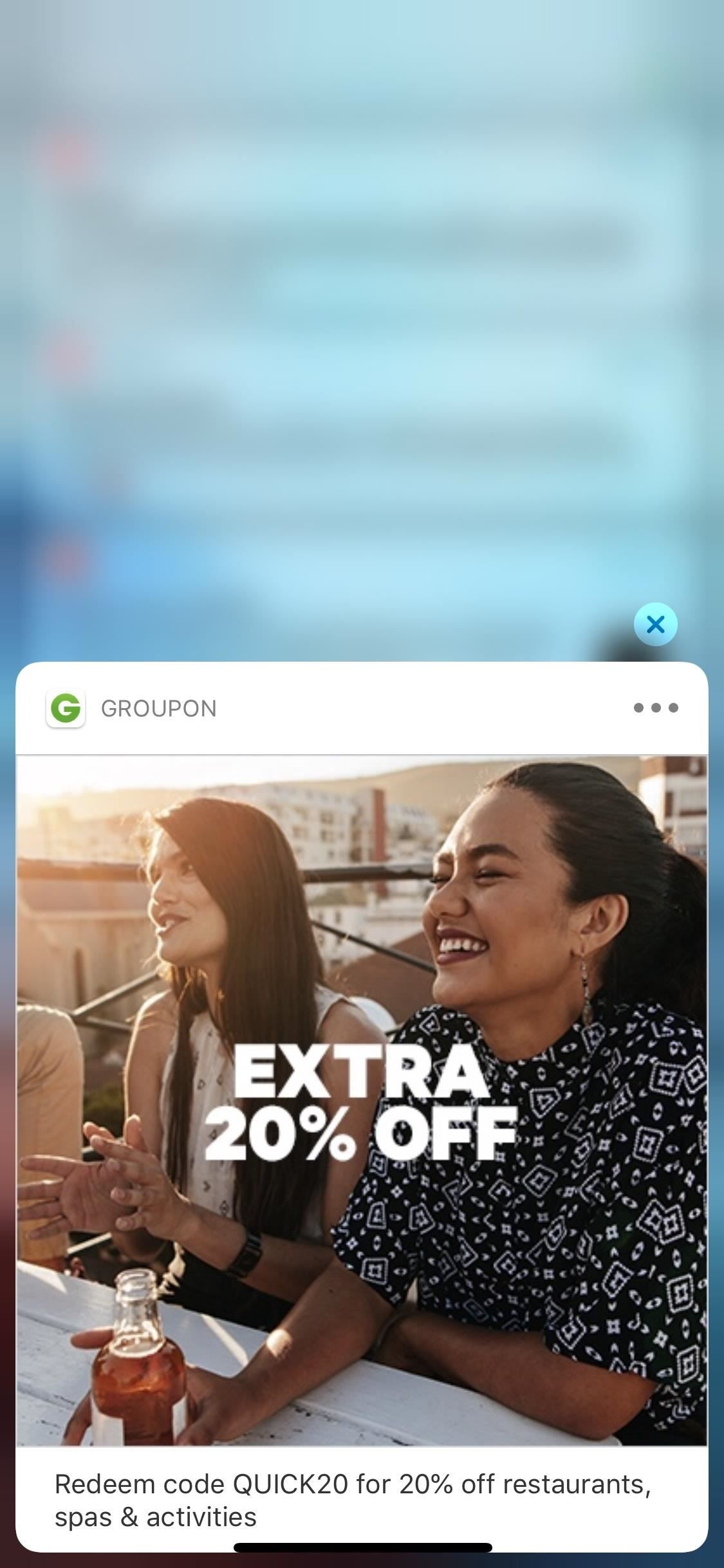
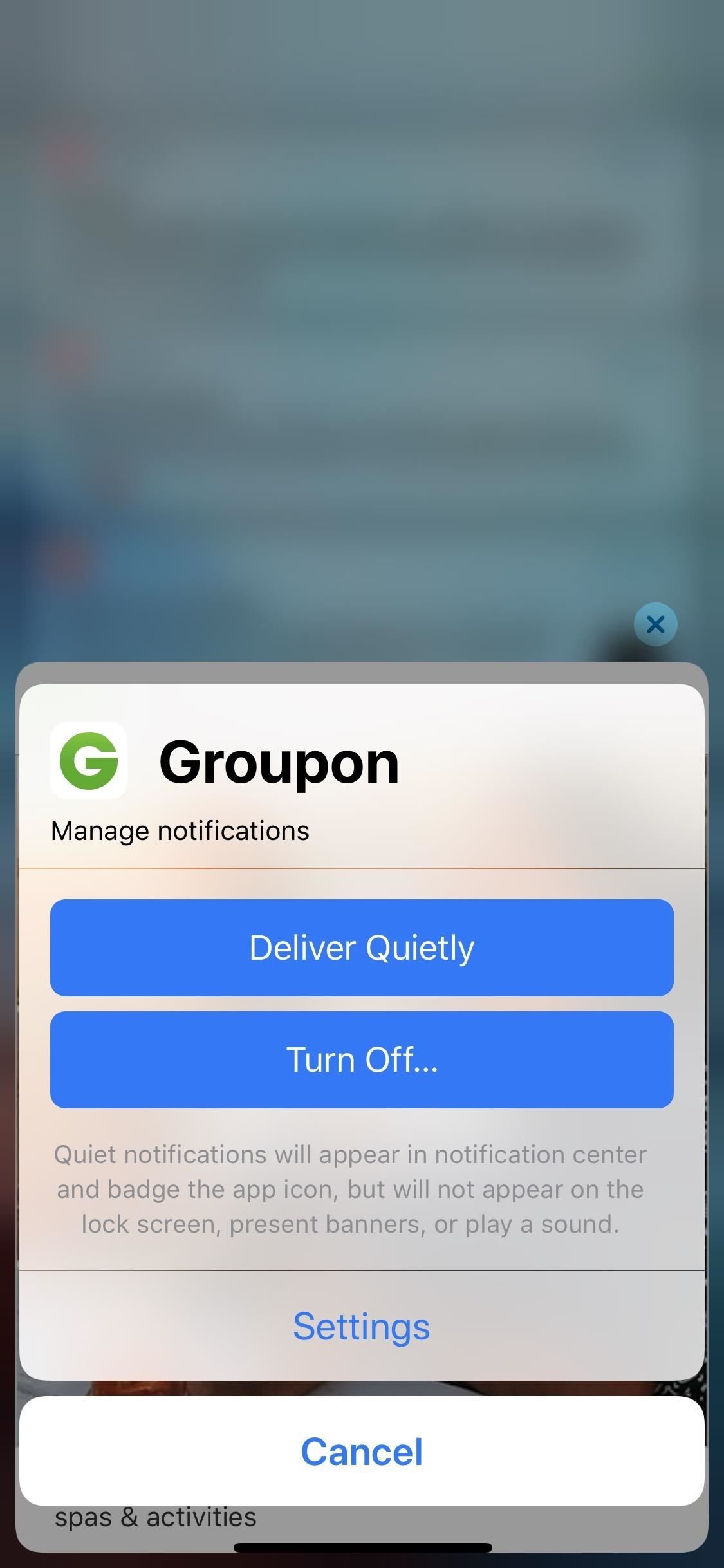
Изображения Джастина Мейерса / Гаджет Хакс
Либо окунитесь в приложение «Настройки», нажмите «Уведомления» и выберите нужное приложение. Убедитесь, что «Разрешить уведомления» отключена, чтобы приложение не отправляло вам дальнейшие предупреждения.

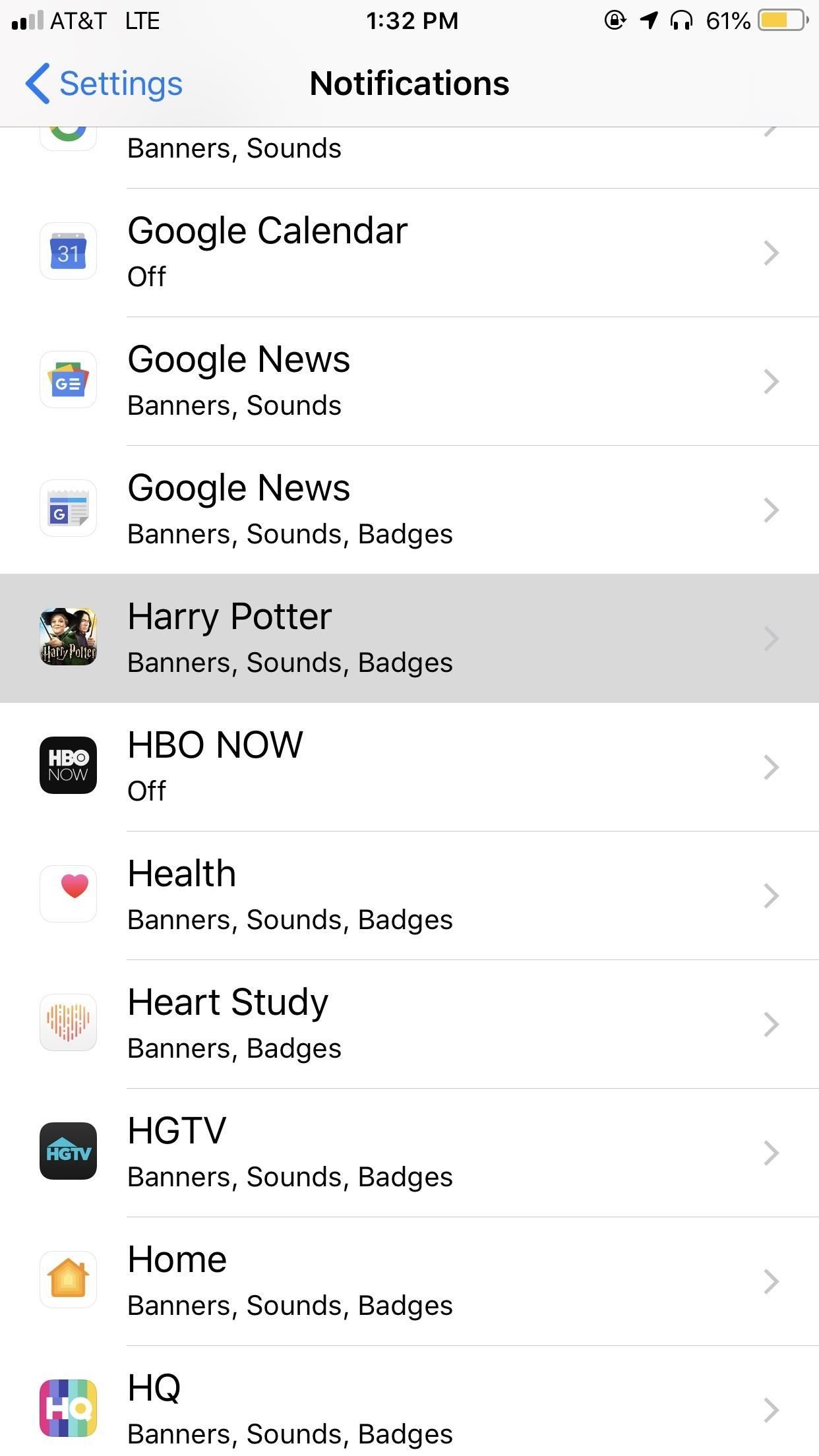
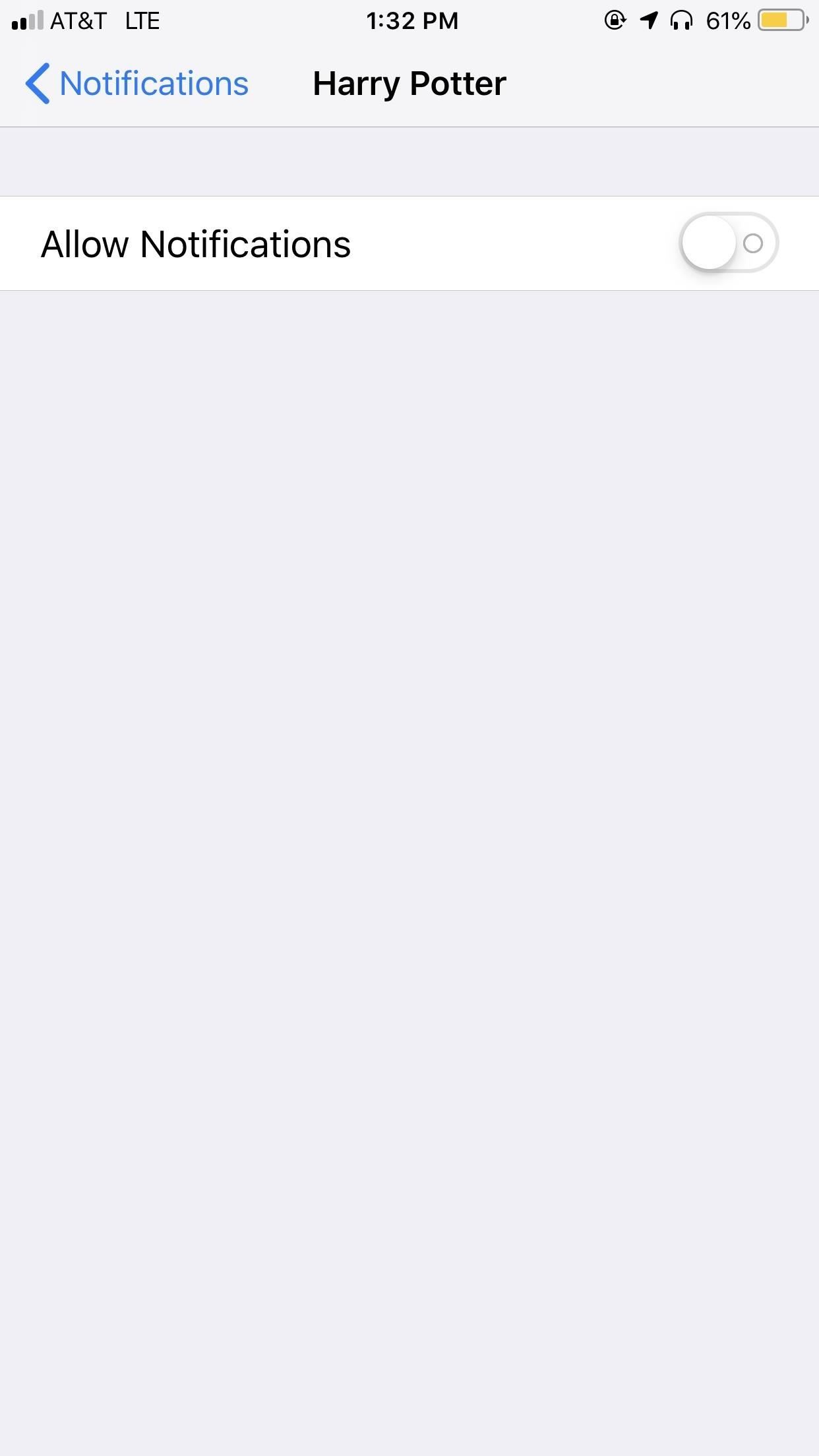
8. Отключите предложения Siri
Предложения Siri стали более полезными только в iOS 12. При этом функция может потреблять больше энергии, чем стоит. Если вы считаете, что дополнительное время работы от батареи стоит того, чтобы потерять «Предложения», вы можете отключить их в «Поиске», «Искать» или на экране блокировки, а также в отдельных приложениях. Просто отправляйся в «Сири» Поиск «в настройках, и решить для себя, что должно быть включено, а что нет.
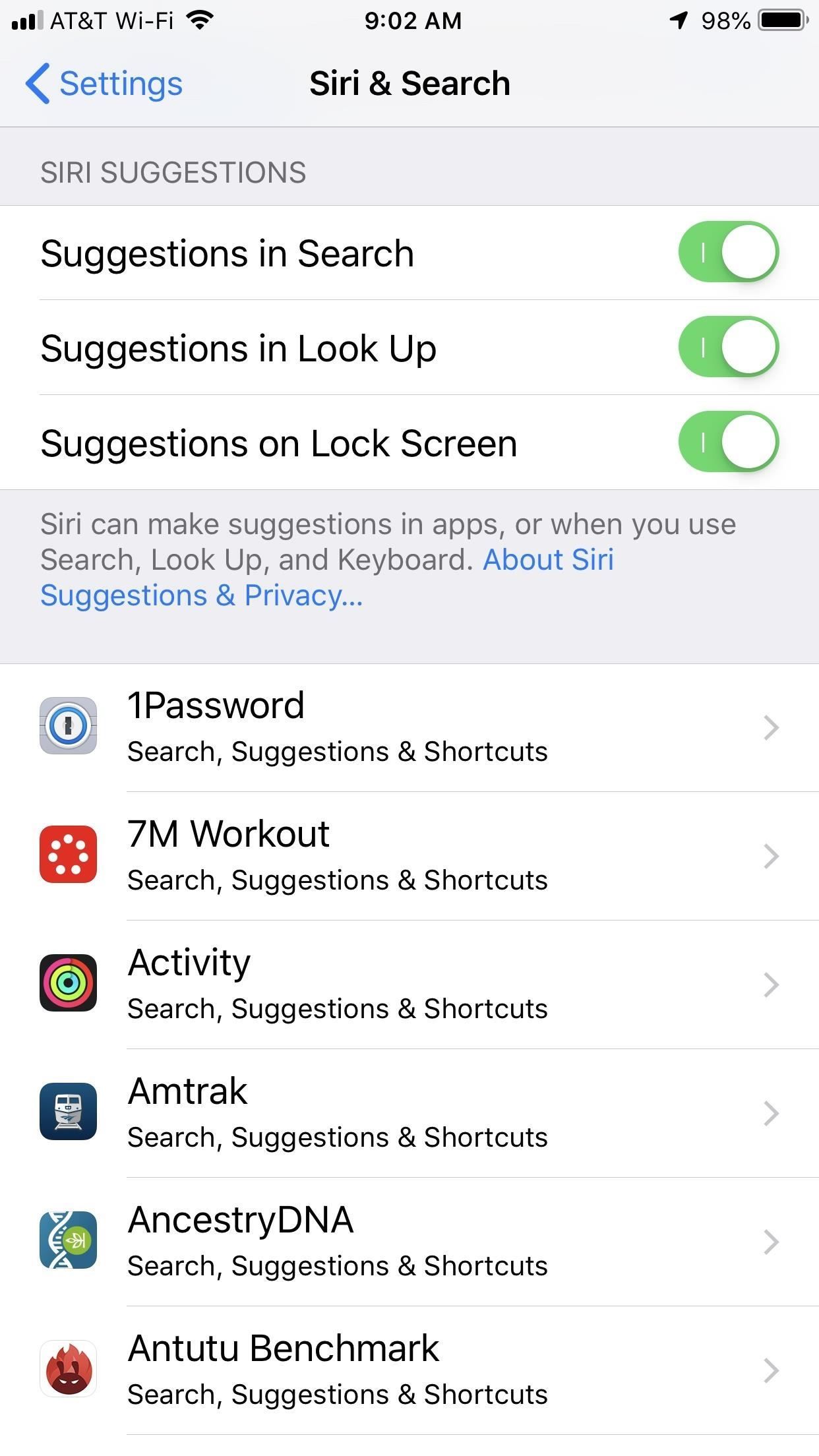
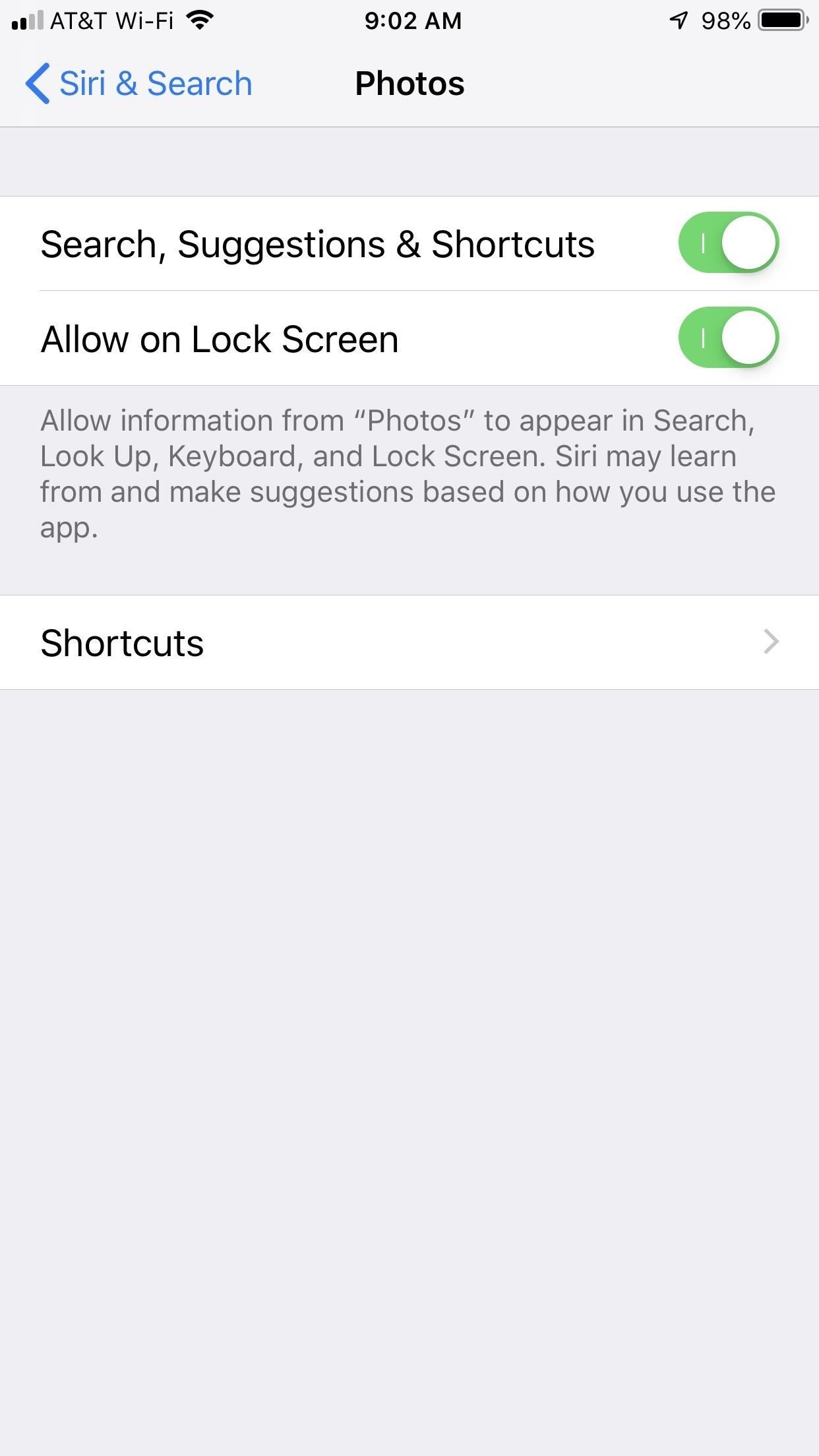
9. Избегайте использования анимодзи Заметки (только для iPhone X)
Несмотря на то, что Memojis для iOS 12 — забавное занятие Animoji, представленное в iPhone X, эти анимированные аватары не обходятся без затрат — для их рендеринга и нанесения на карту эмоций или персонализированных Memoji требуется дополнительная батарея, особенно с новым языком. и обнаружение подмигивания с iOS 12. Если вы хотите, чтобы батарея вашего iPhone работала последней, избегайте использования Animoji для общения на ходу.
10. Отключите фоновое обновление приложения
Фоновое обновление приложений — это отличный инструмент, чтобы поддерживать ваши приложения в актуальном состоянии и быть активным, пока вы сосредоточены на других вещах. Тем не менее, фоновая активность — это заряд батареи. Хотя это полезно, пользователи, которые заботятся о заряде батареи, захотят отключить эту функцию Чтобы отключить его, перейдите к «Общие» в настройках, а затем «Фоновое обновление приложения». Нажмите «Обновление фонового приложения» вверху страницы и убедитесь, что выбрано «Выкл.».
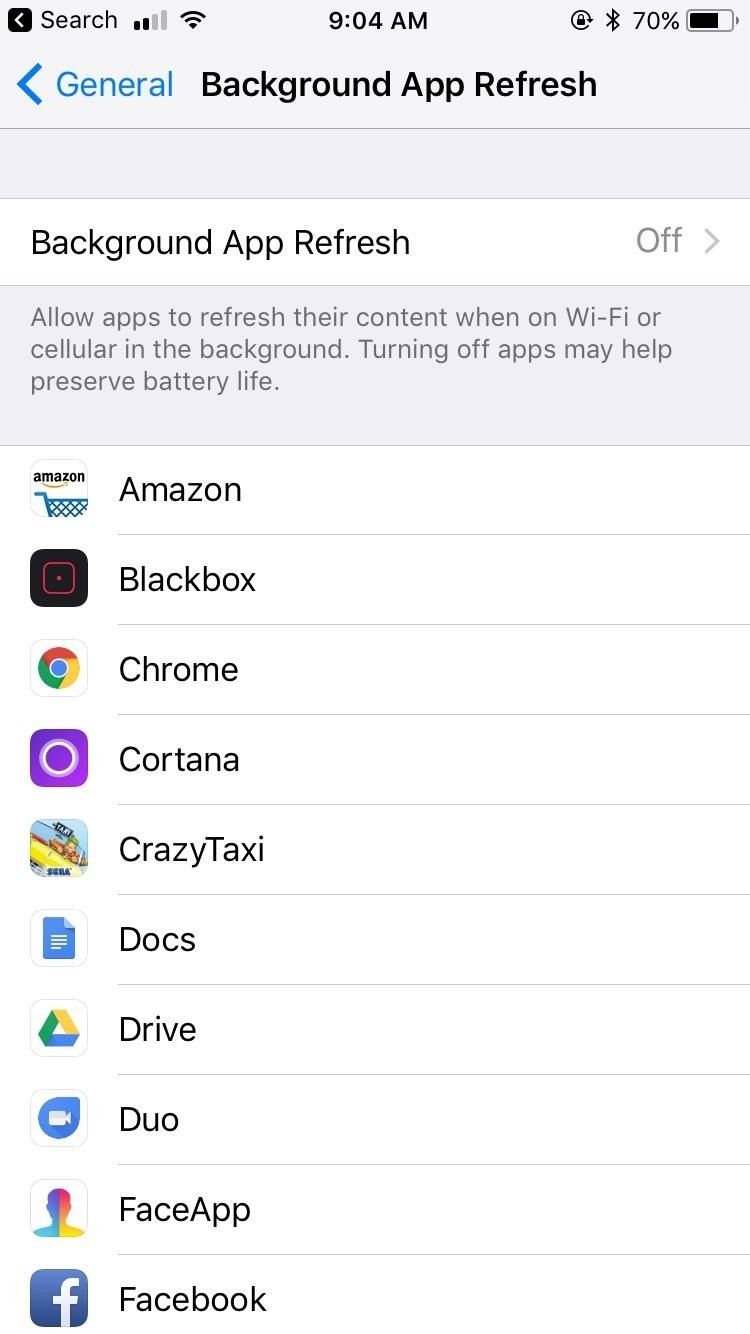
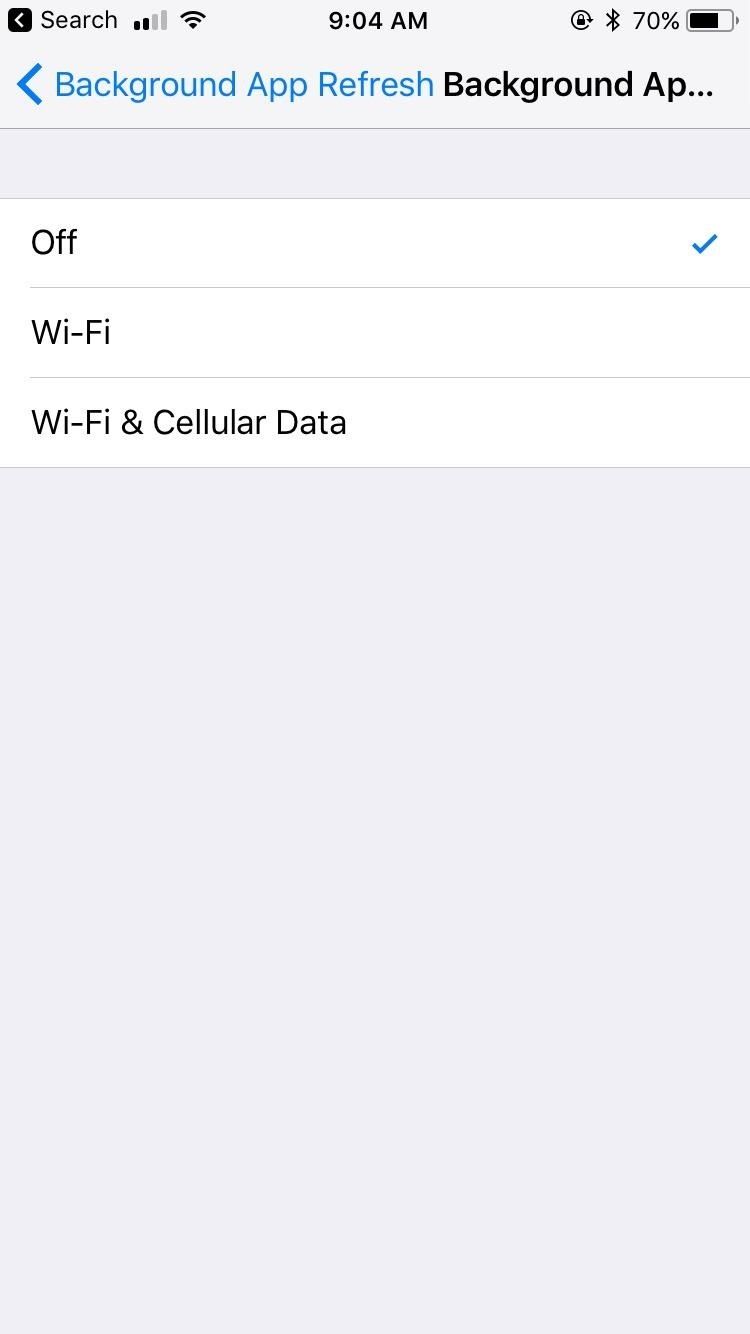
11. Отключите сотовые данные, когда на Wi-Fi
Wi-Fi — это то, как мы придерживаемся наших месячных лимитов сотовой связи. Поскольку вам не нужно использовать сотовые данные при подключении к Wi-Fi, на самом деле нет причин заставлять ваш iPhone разряжать батарею, так как он постоянно ищет сотовую связь. Вы можете быстро отключить данные сотовой связи через Центр управления и включить их так же быстро, оставляя Wi-Fi.
Во-вторых, вы можете отключить сотовые данные через приложение «Настройки». Перейдите в раздел «Сотовая связь» и убедитесь, что «Сотовые данные» отключены. Кроме того, вы можете отключить данные сотовой связи для определенных приложений, если вы обнаружите, что вы все равно хотите подключить одно или два приложения к сотовой связи.
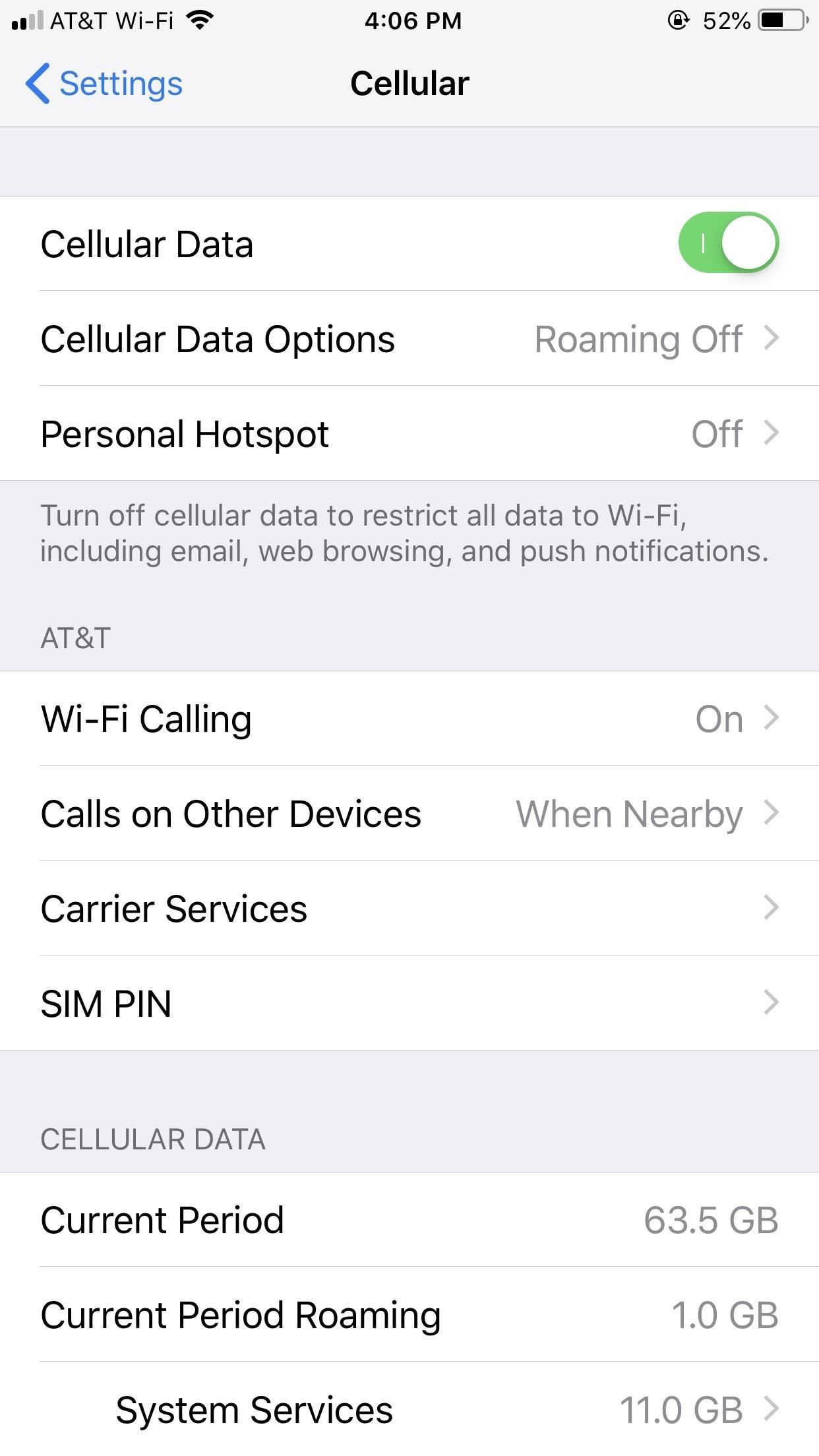

12. Отключить Wi-Fi, Bluetooth десантный
Если вы зависите от Wi-Fi, носите Apple Watch и хотите обмениваться файлами с коллегами через AirDrop, вам понадобятся все три этих подключения на вашем iPhone, чтобы ваша жизнь продолжала двигаться. Однако, если один, два или три из них не применяются к вам в любой момент времени, лучше отключить их, так как ваш iPhone использует время автономной работы при поиске точки подключения для каждого.
Отключить каждый тип подключения просто; Для Wi-Fi и Bluetooth просто перейдите в «Настройки», нажмите «Bluetooth» или «Wi-Fi» и отключите соответствующую функцию или функции. AirDrop можно быстро отключить из Центра управления; Проведите пальцем вверх от нижней части дисплея, откройте панель подключения, затем нажмите «AirDrop». При появлении запроса коснитесь «Прием выключен», чтобы отсоединиться. Однако, нажав здесь значки Bluetooth или Wi-Fi, вы не отключите эти пункты.
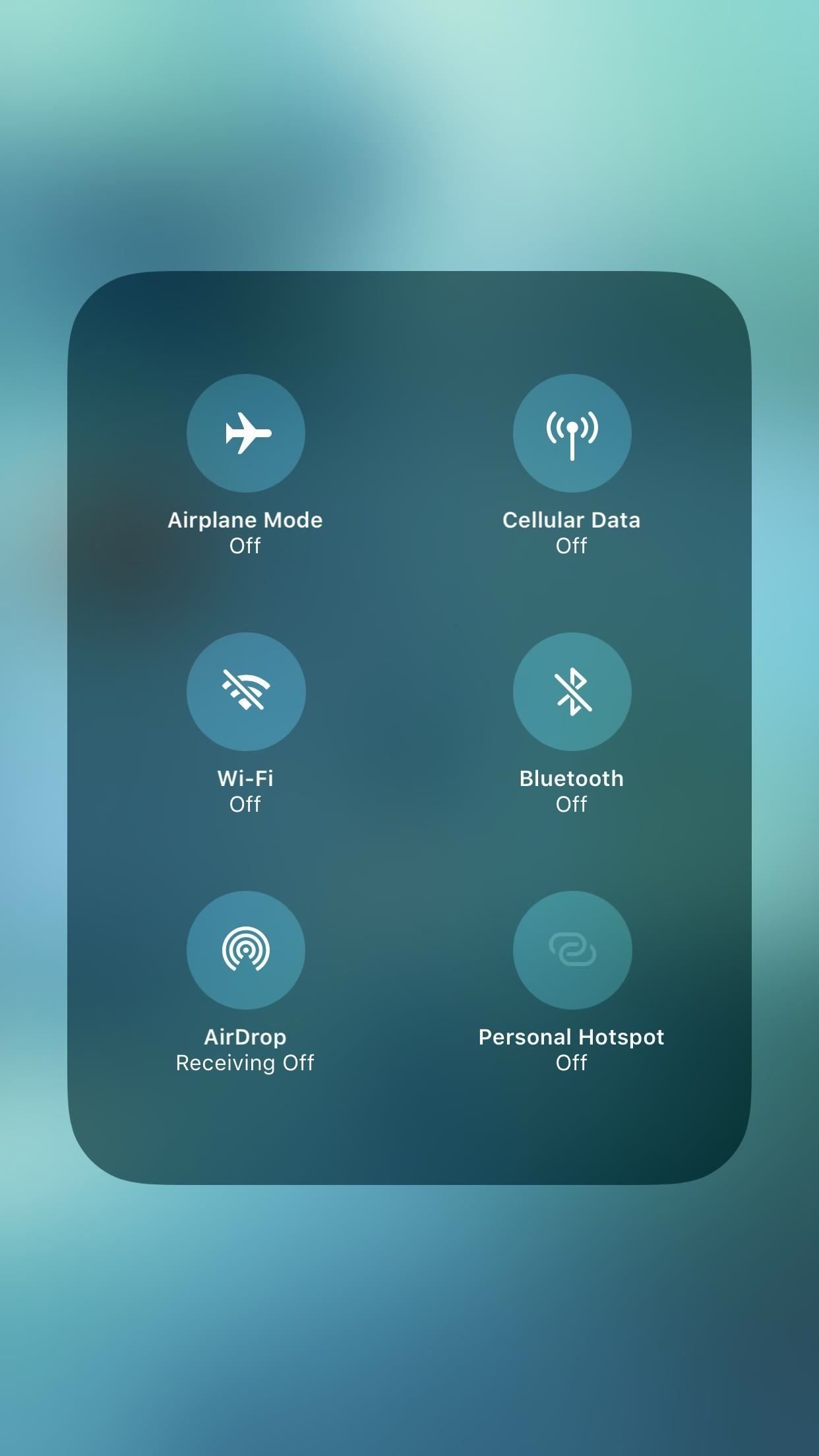
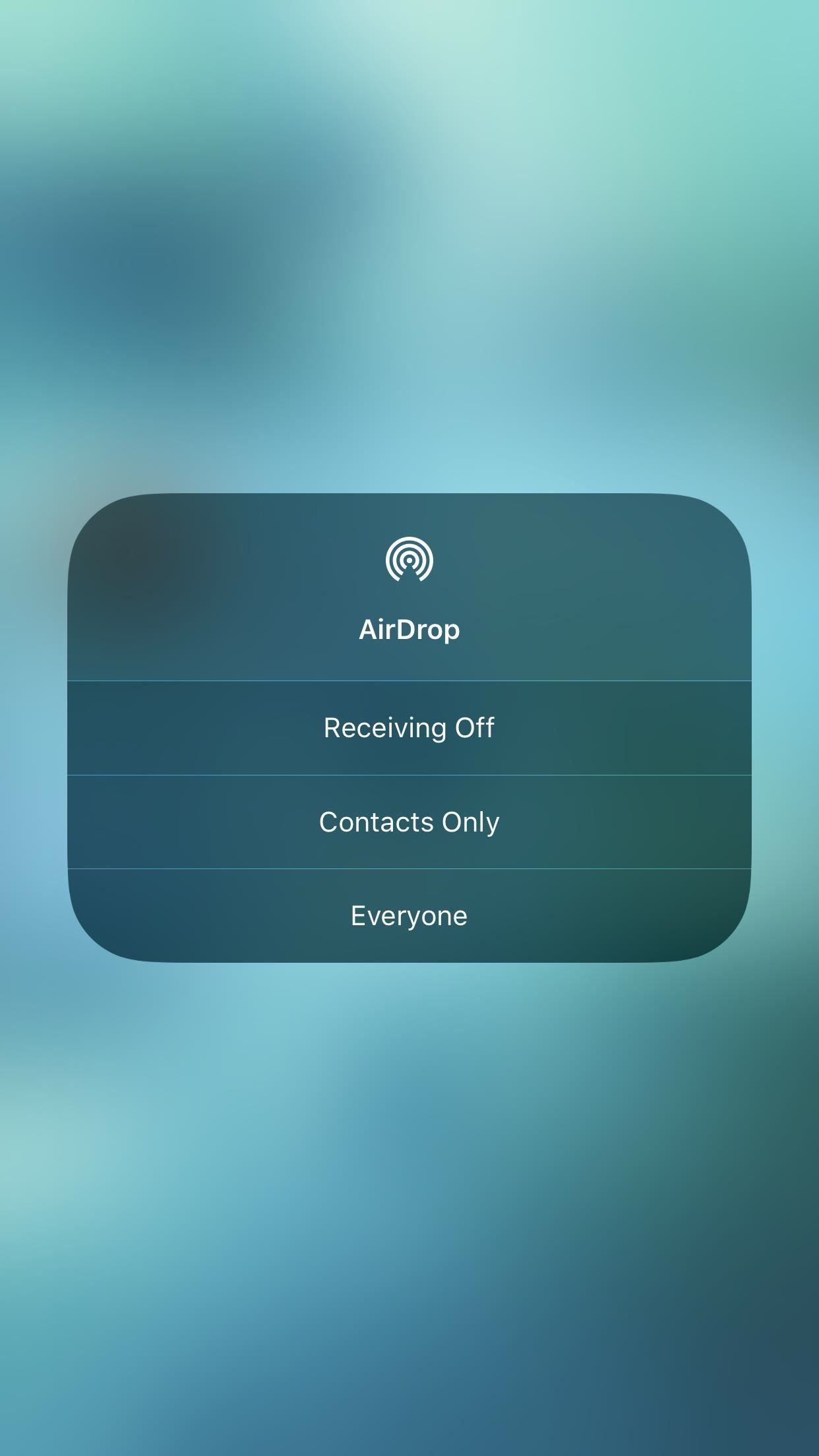
13. Установите свой фонарик на самую низкую яркость
Если вы похожи на меня, вы, вероятно, довольно часто полагаетесь на фонарик своего iPhone. Хотя соблазнительно держать фонарик в самом ярком положении, во многих ситуациях это может оказаться ненужным, поскольку при самой низкой яркости работа выполняется и экономится заряд батареи.
Просто откройте Центр управления и 3D Touch или нажмите и удерживайте кнопку на фонарике. Выберите самую низкую настройку яркости, и iOS 12 запомнит ваш выбор при следующем включении фонарика.
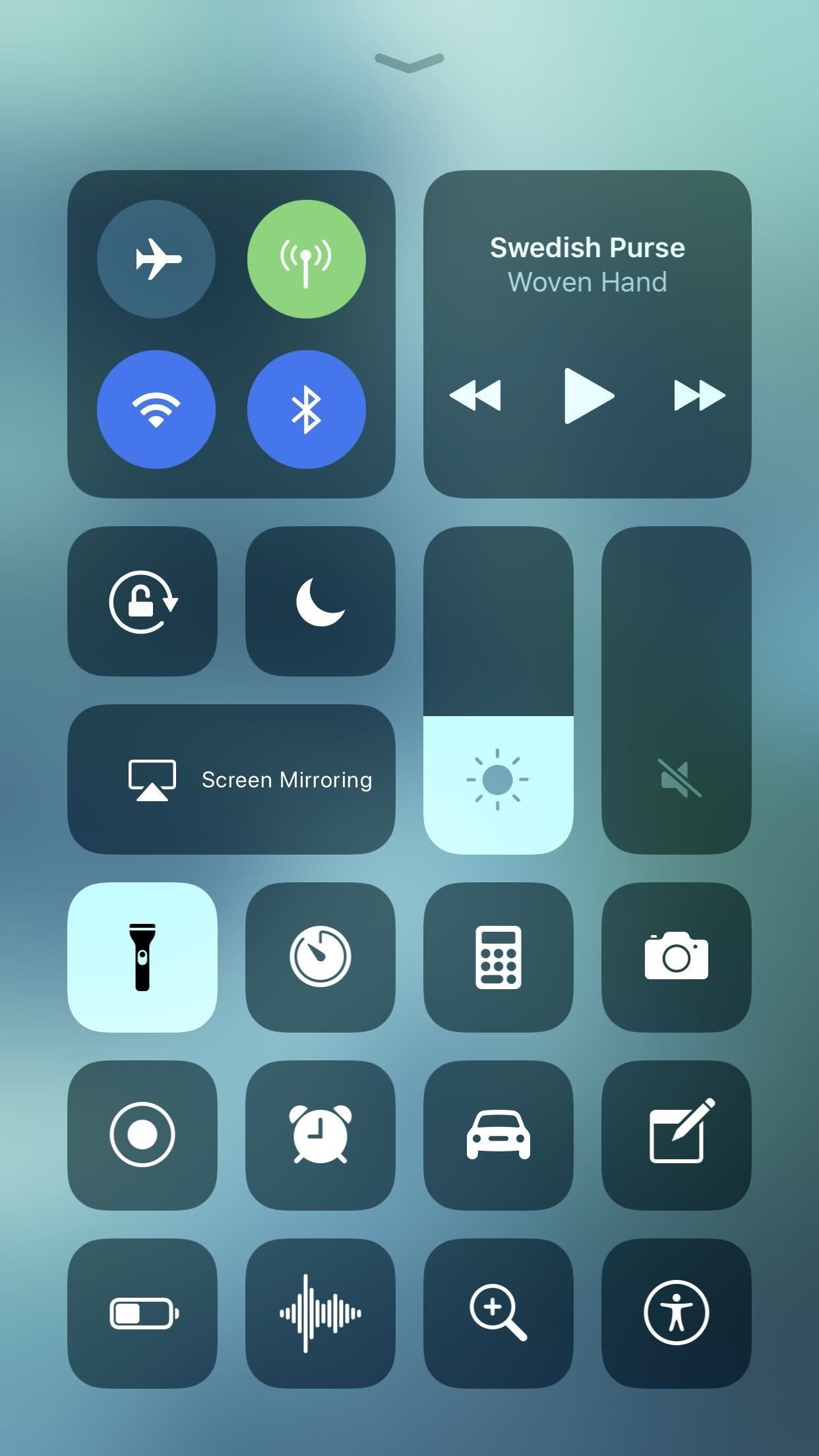
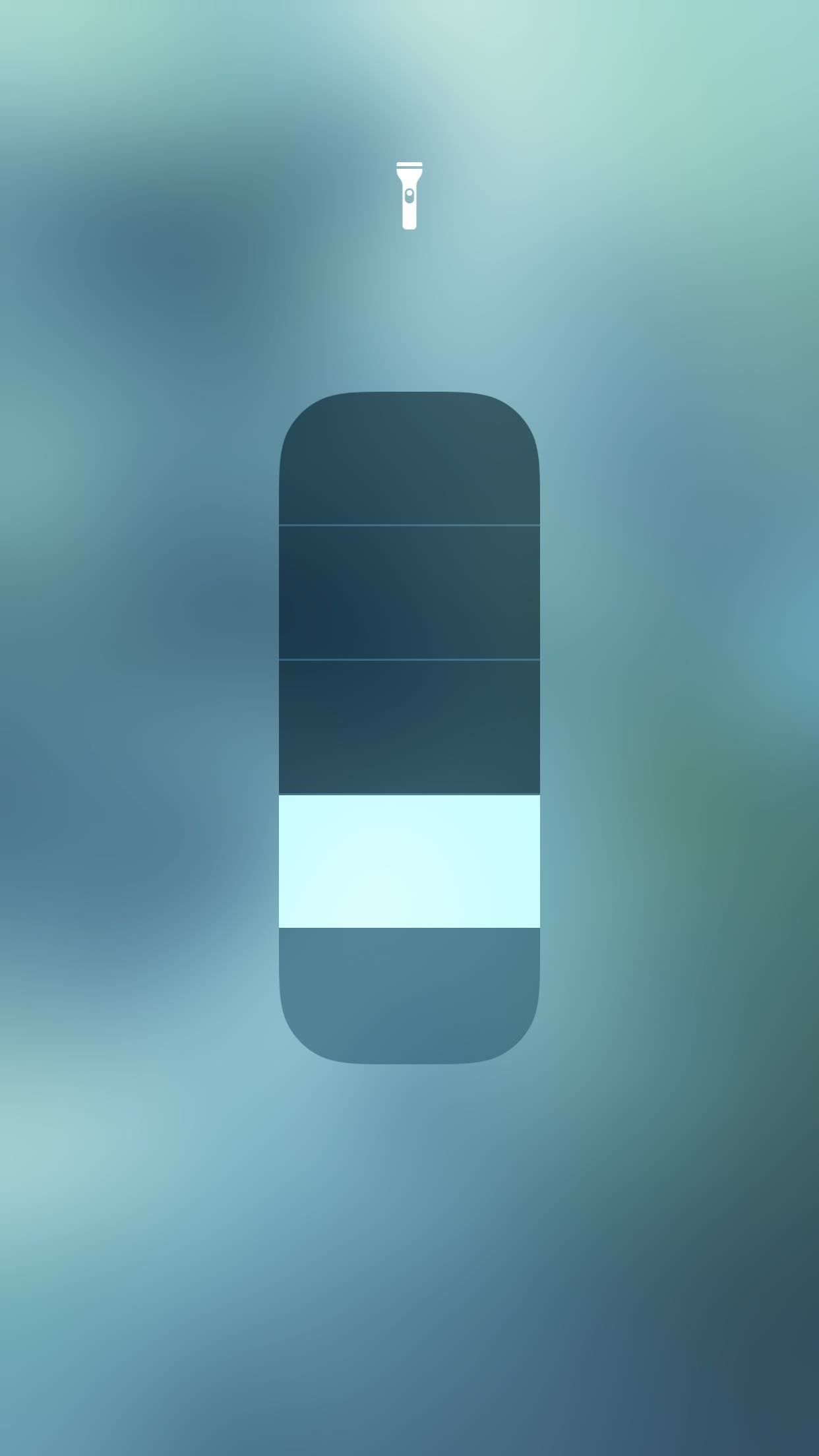
14. Включить Wi-Fi Assist
Wi-Fi Assist помогает избежать незначительного разряда батареи в местах со слабым Wi-Fi-соединением. Если Wi-Fi слишком медленный для правильного подключения, iPhone автоматически переключается на сотовую связь, ускоряя использование Интернета, а также снижая нагрузку на аккумулятор. Однако вы не сможете воспользоваться этим, если сотовые данные отключены, поэтому имейте это в виду при выборе методов экономии заряда аккумулятора.
Чтобы убедиться, что Wi-Fi Assist включен, откройте «Настройки», нажмите «Сотовая связь», затем прокрутите страницу до конца, чтобы найти ползунок «Wi-Fi Assist». Убедитесь, что он включен.
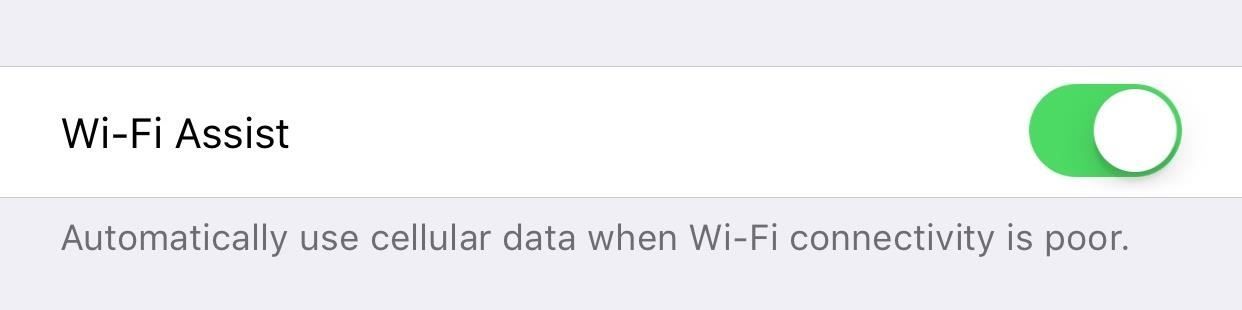
15. Отключить виджеты
Если вы воспользуетесь удобством виджетов в iOS, этот совет может оказаться непростым. Однако виджеты могут вызвать разрядку батареи, особенно те, которые используют службы определения местоположения, такие как Карты или Погода.
Чтобы отключить виджеты, проведите пальцем вправо в представлении «Сегодня», чтобы открыть окно виджетов. Прокрутите страницу вниз, нажмите «Изменить», затем нажмите красный минус рядом с любым виджетом, который вы хотите удалить. Хорошие новости? Восстановить любой из этих виджетов так же просто, как прокрутить до конца этой страницы и коснуться зеленого плюса рядом с соответствующим виджетом.
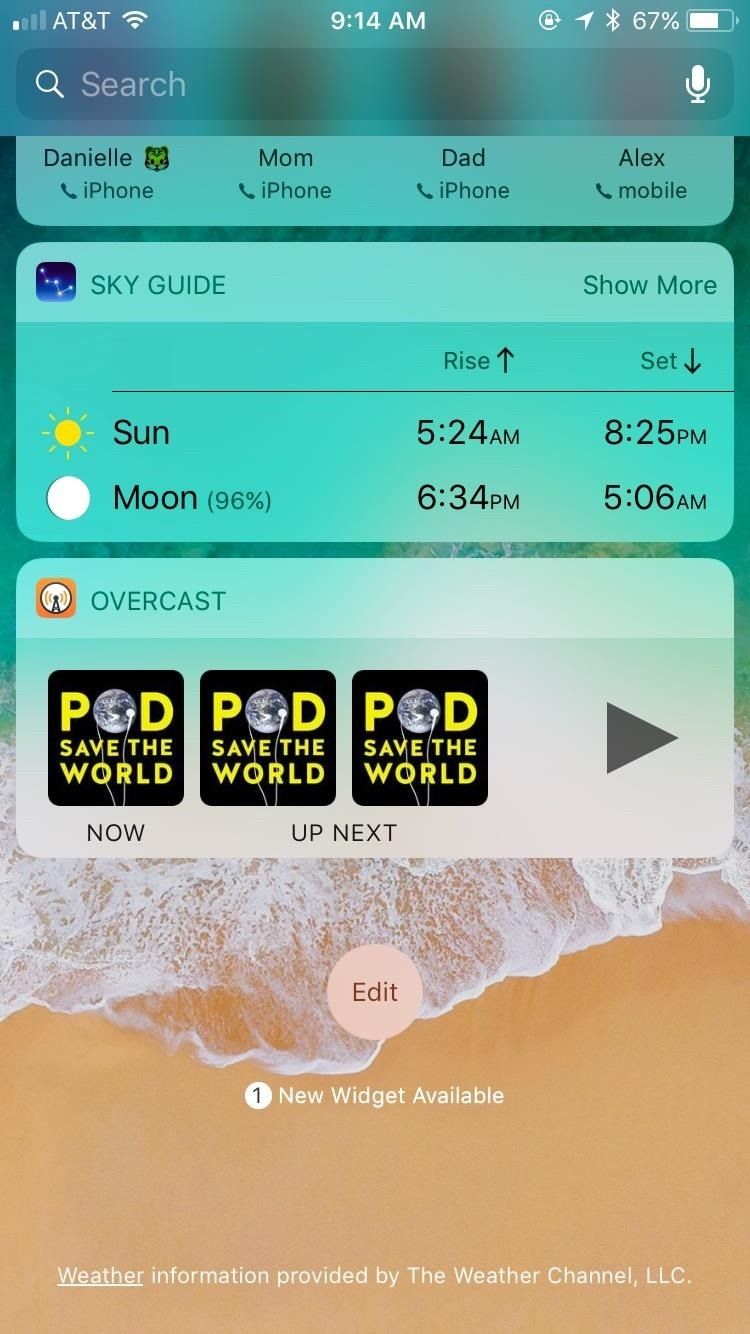
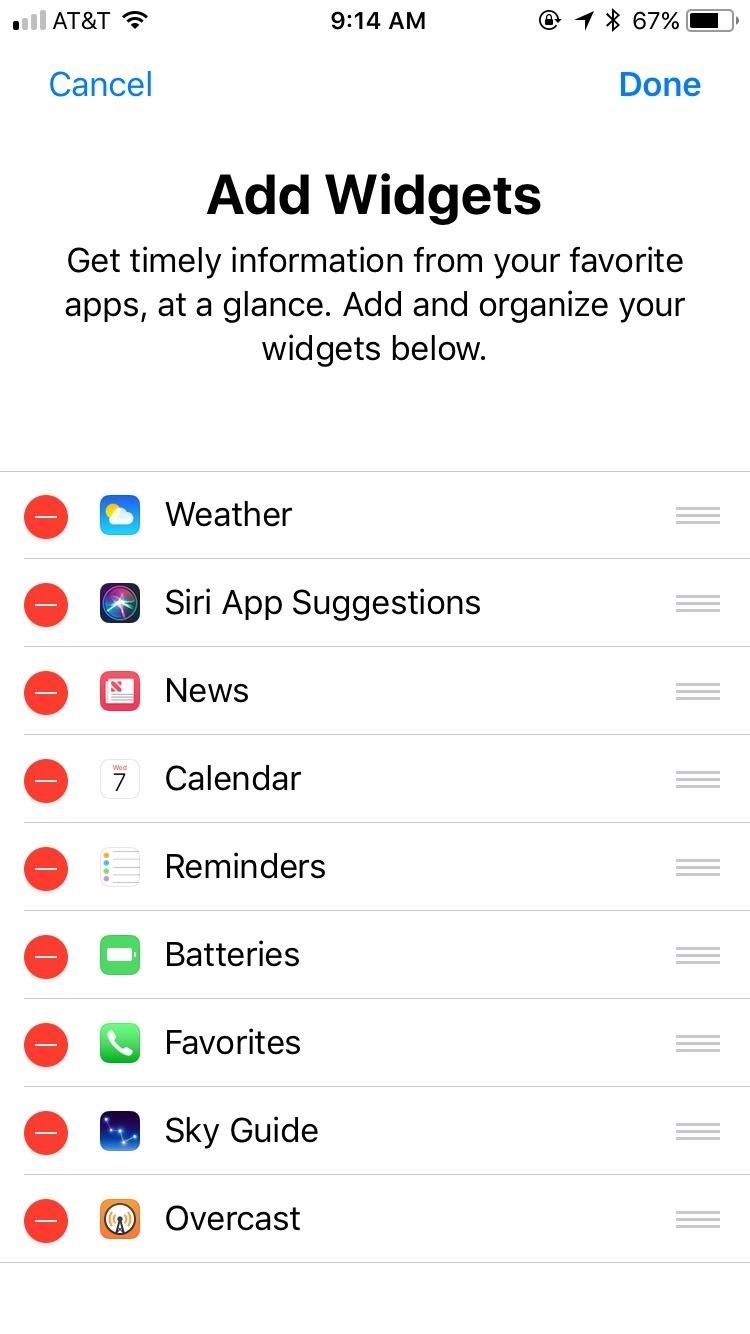
16. Включите режим низкой мощности
Кто не любит режим низкого энергопотребления? Эта функция отключает набор функций, которые увеличивают нагрузку на батарею вашего iPhone, некоторые из которых вы не можете отключить самостоятельно. В то время как iOS запрашивает активацию только тогда, когда батарея вашего iPhone достигает 20 процентов (а затем и десяти процентов), вы можете включить ее вручную в любое время, чтобы повысить заряд батареи.
Включить режим пониженного энергопотребления так же просто, как сказать: «Эй, Siri — включить режим пониженного энергопотребления». Вы также можете ввести запрос в Siri или нажать и удерживать кнопку «Домой» или «Боковой» и спросить помощника таким образом. Кроме того, вы можете перейти в раздел «Батарея» приложения «Настройки» или использовать кнопку в Центре управления, чтобы самостоятельно включить «Режим низкого энергопотребления».
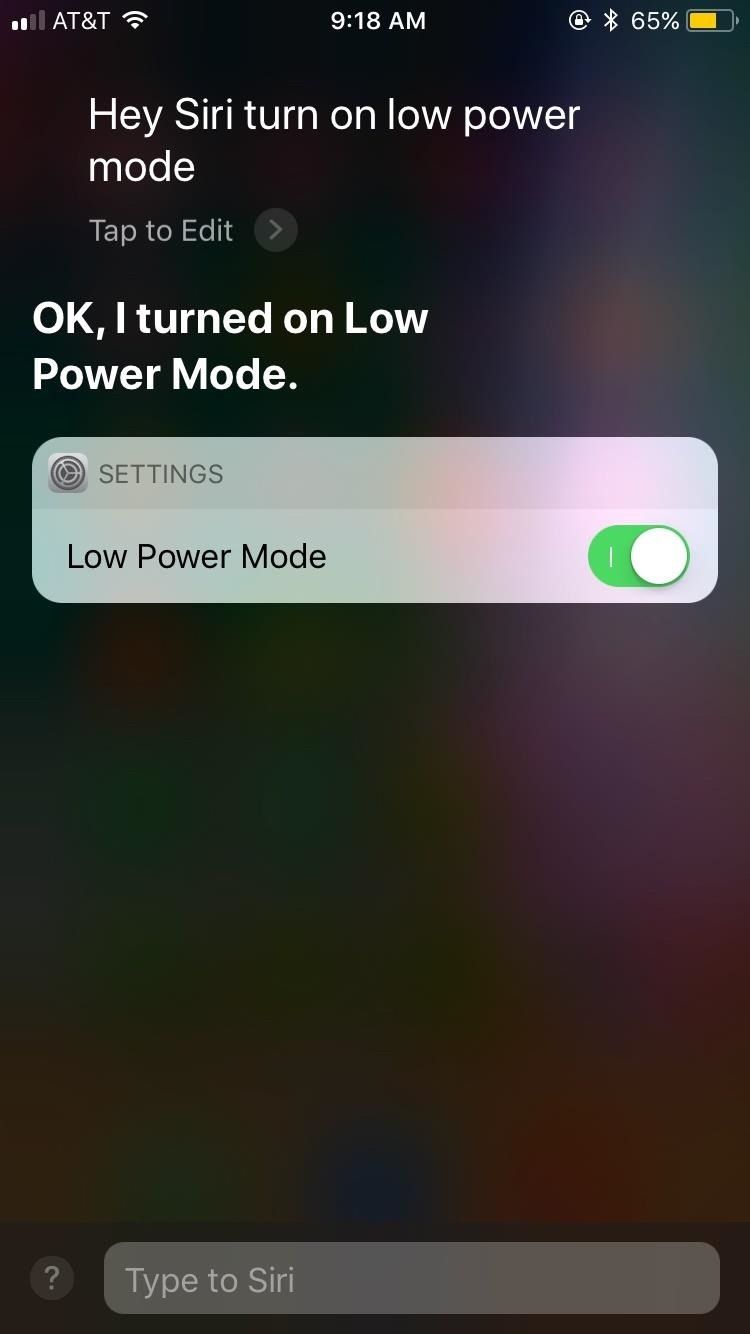
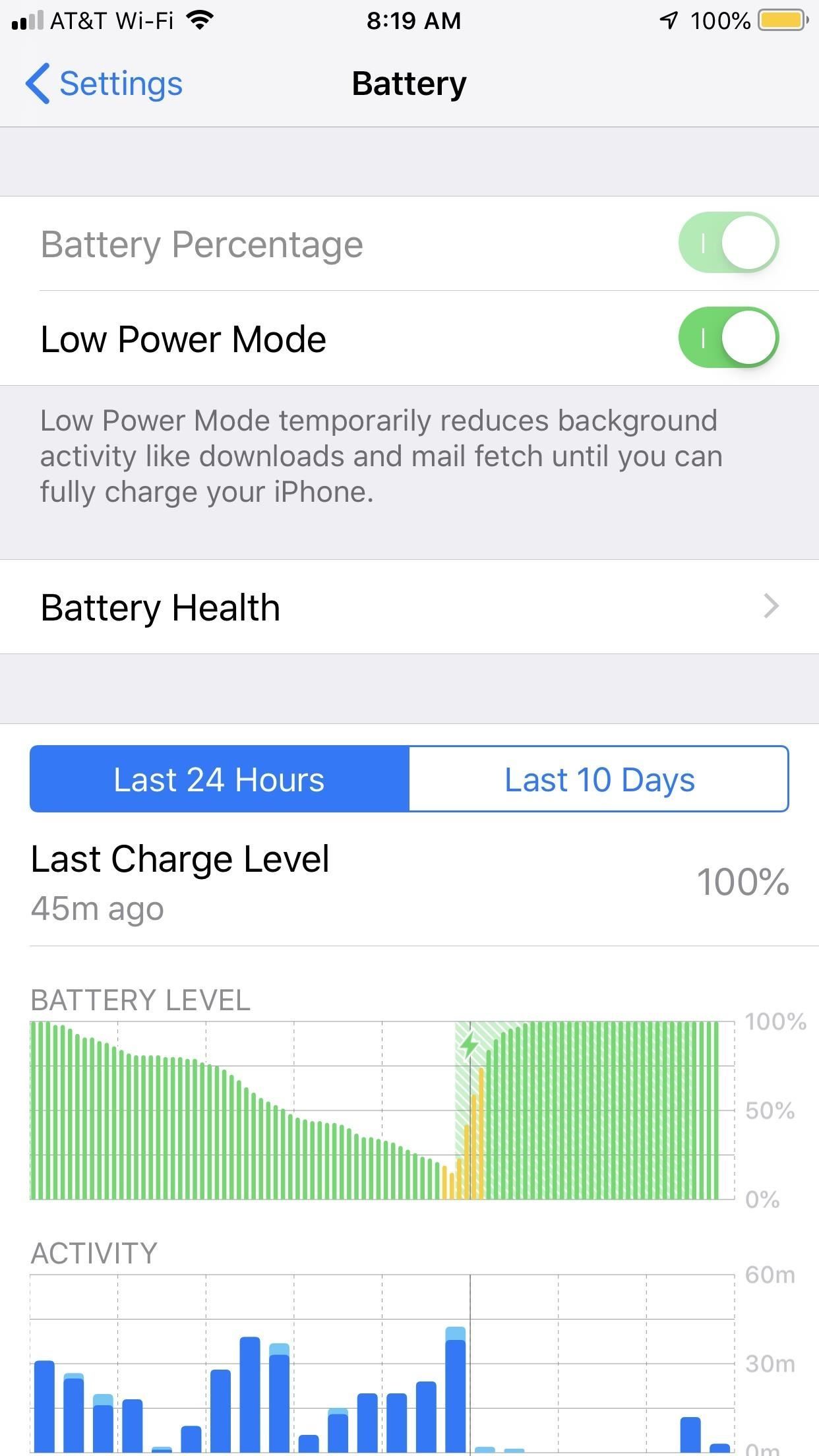
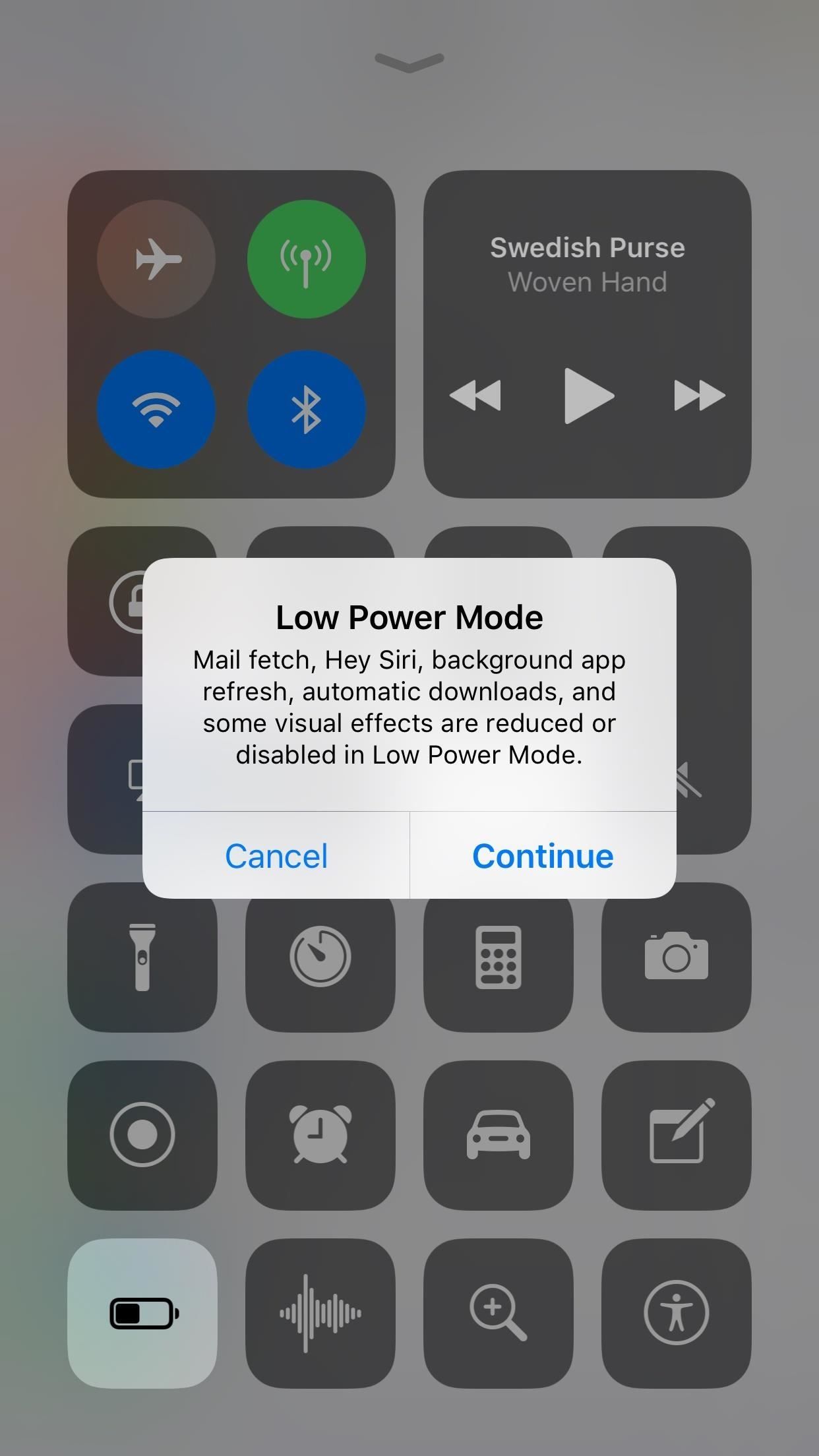
17. Держите свой iPhone лицевой стороной вниз
В этом мире есть два типа людей: те, кто кладет свои айфоны на стол лицом вниз, и те, кто кладет их лицом вверх. Если вы принадлежите к первому, теперь у вас есть доказательства превосходства вашего метода.
Когда лицом вниз, дисплей вашего iPhone не будет активироваться самостоятельно при получении уведомлений. Вы по-прежнему будете слышать оповещения, но дисплей не включится, сохраняя заряд батареи без необходимости думать об этом. Если вам нужны визуальные уведомления, вы можете включить светодиодные оповещения, но компромисс батареи может не стоить того.
18. Отключить «Эй, Сири»
Мы любим «Привет, Сири», так как эта функция пригодится для нескольких советов в этом списке. Тем не менее, он требует, чтобы ваш iPhone всегда был на страже, слушая ваши голосовые команды 24/7. Такое наблюдение не является бесплатным и отразится на ежедневной работе вашего iPhone от батареи. Чтобы быстро отключить «Эй Сири», перейдите в «Сири» Поиск «в настройках, а затем отключить» Слушай «Эй, Сири».
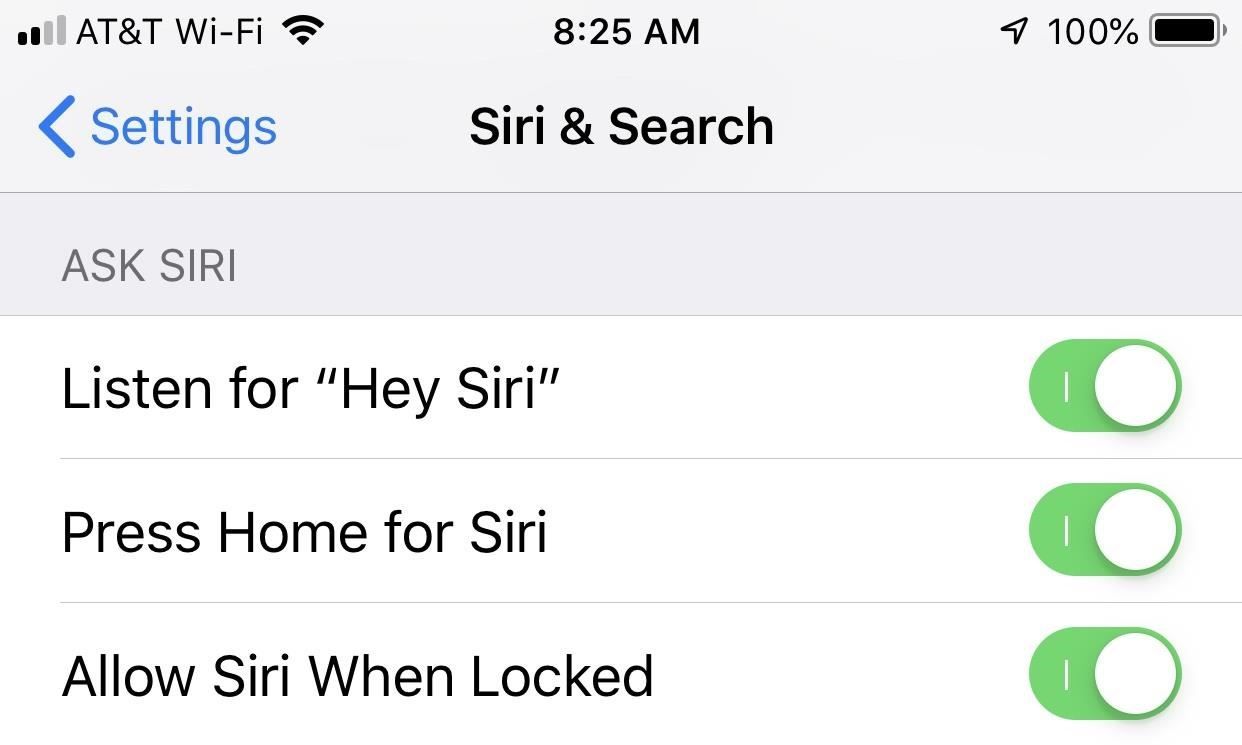
19. Отключите автоматическое воспроизведение видео в приложениях
Автоматическое воспроизведение видео в приложениях, таких как Facebook и Twitter, может быть удобным, но давайте посмотрим правде в глаза — если вы хотите посмотреть видео, не составит труда просто нажать кнопку воспроизведения. В большинстве случаев эта функция просто вес вашего аккумулятора. Попробуйте отключить эту функцию в приложениях, которые ее используют.
Хотя настройка не будет найдена в одном и том же месте во всех приложениях, вот два примера, с которых можно начать:
- Чтобы отключить автоматическое воспроизведение видео в Facebook, нажмите меню гамбургера в правом нижнем углу, нажмите «Настройки». Конфиденциальность »внизу списка, затем нажмите« Настройки ». Выберите« Видео и фото »в нижней части страницы, затем нажмите« Автозапуск ». Выберите« Никогда не воспроизводить видео », и все будет готово.
- В Twitter нажмите значок своего профиля, затем нажмите «Настройки и конфиденциальность». Выберите «Использование данных», затем в «Автозапуск видео» нажмите «Никогда».
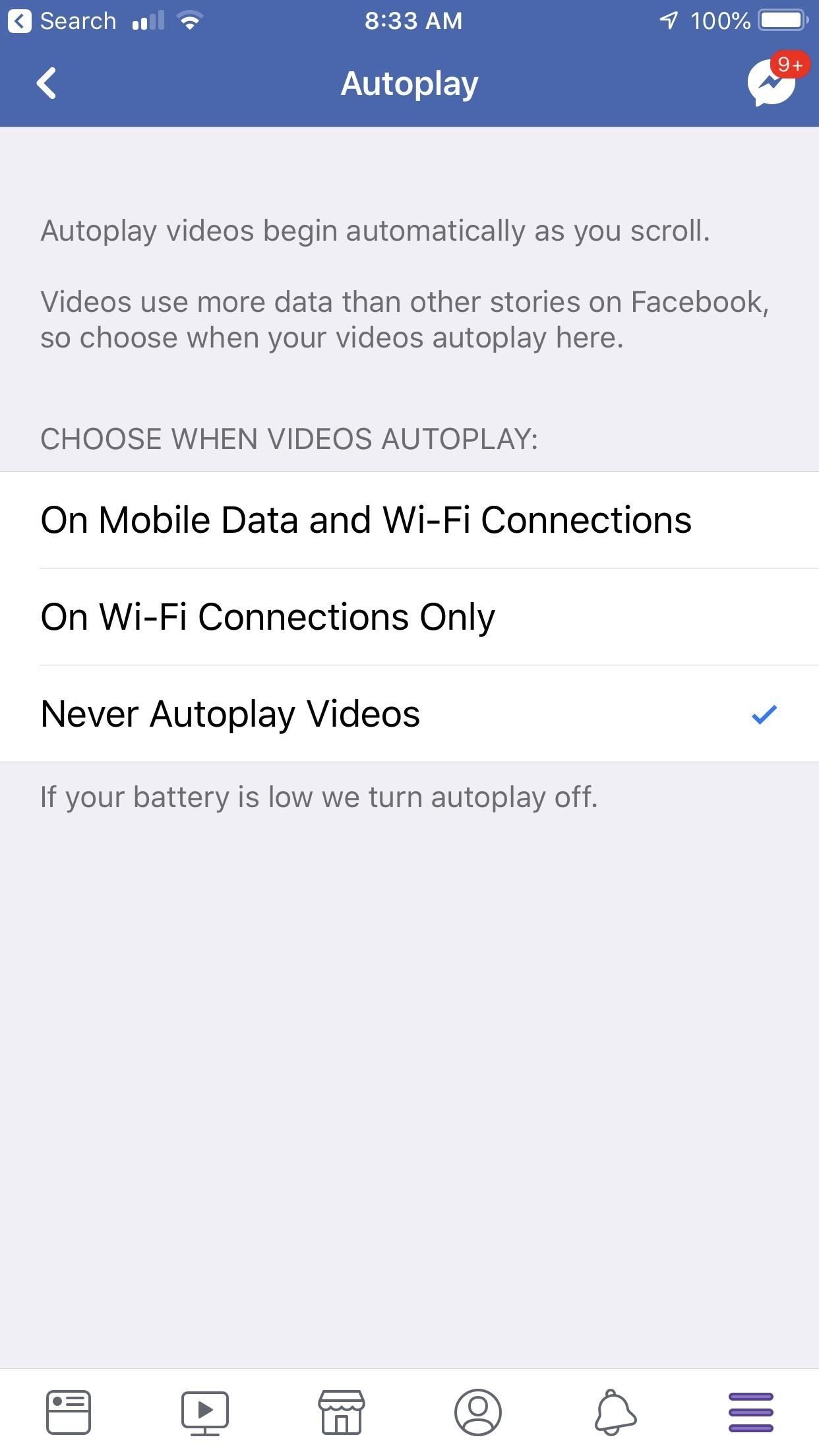
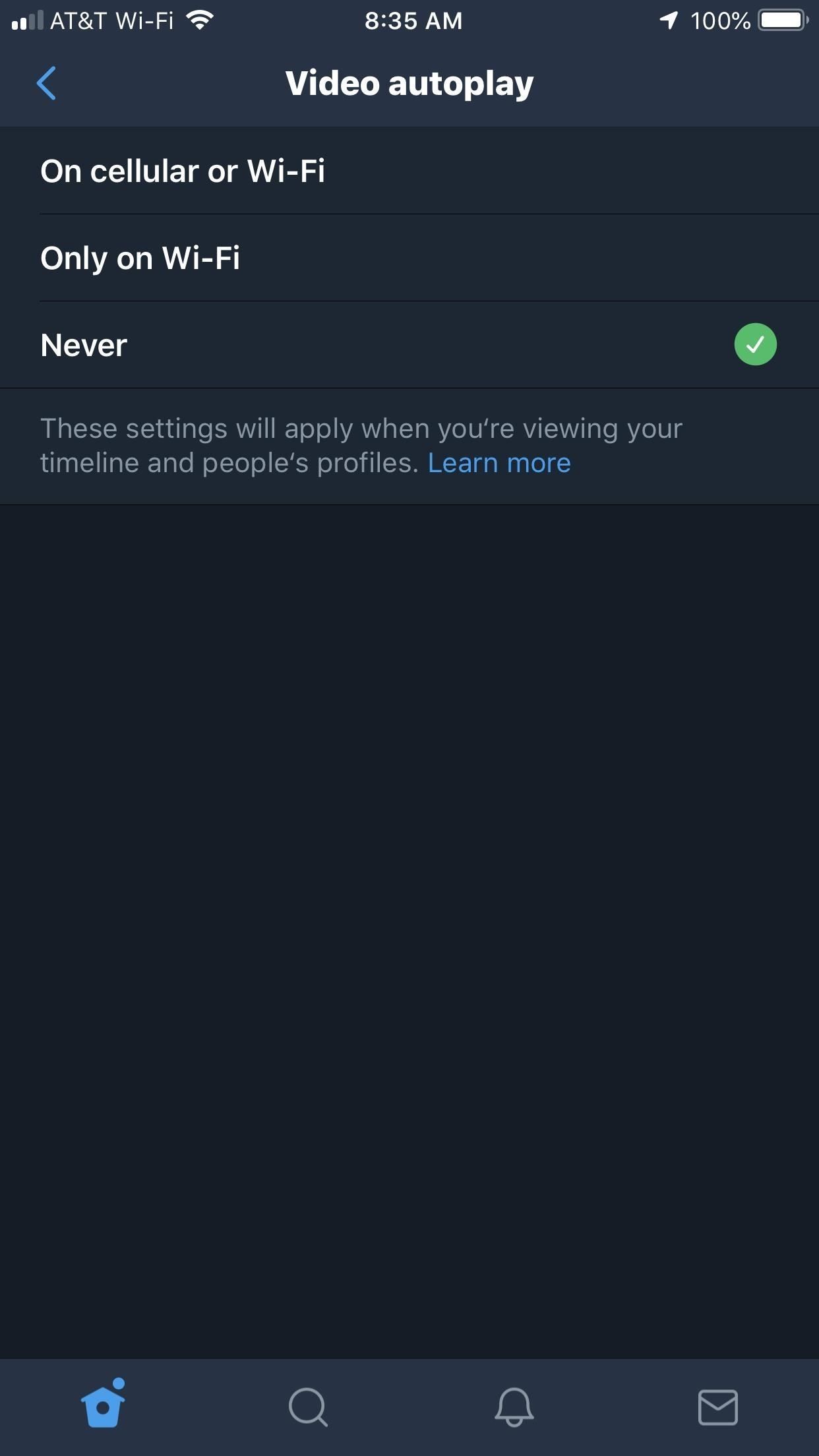
20. Включить уменьшение движения
Часть прелести iOS заключается в ее тонких визуальных эффектах, таких как анимация при запуске приложений и эффекты параллакса, видимые на домашнем экране. Тем не менее, все эти движения негативно влияют на срок службы батареи. Чтобы отключить их, перейдите к «Общие» в настройках, нажмите «Доступность», затем «Уменьшить движение». Включить это.
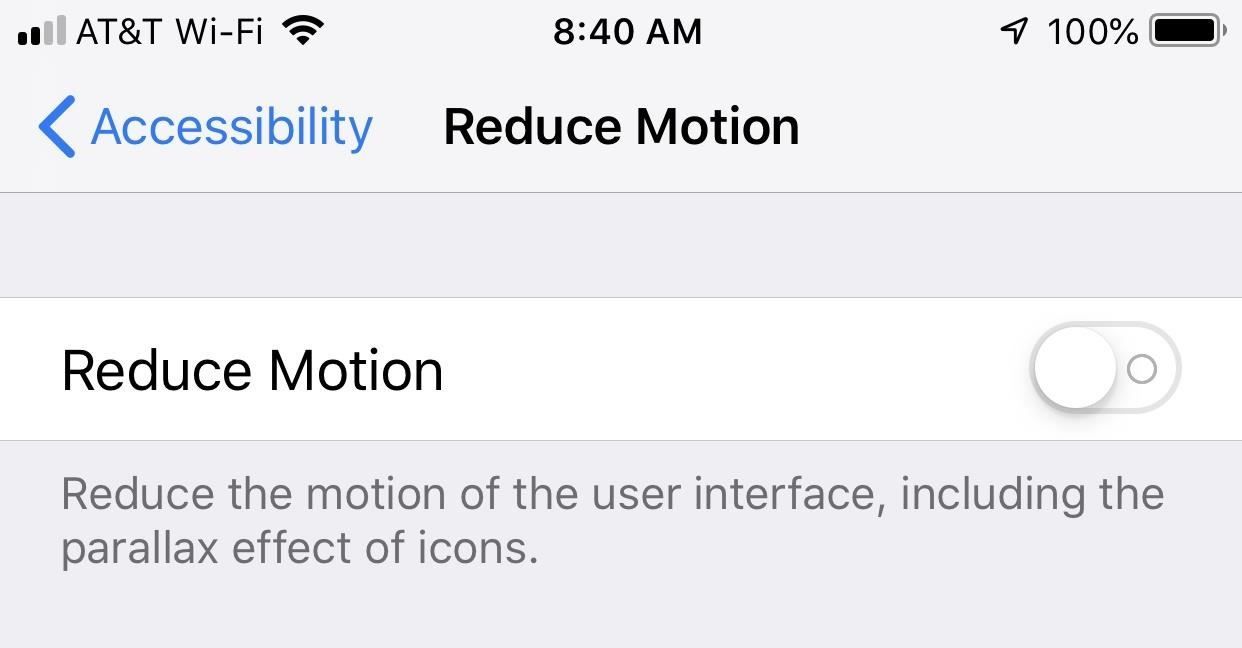
21. Включить службы определения местоположения только для некоторых приложений
Услуги определения местоположения являются одними из худших виновников, когда дело доходит до разряда батареи. Проблема? Они в значительной степени необходимы для использования современного смартфона. Если вы не возражаете против полного отключения, некоторые службы определения местоположения должны будут оставаться включенными. Хорошая новость заключается в том, что вы можете точно знать, каким приложениям вы предоставляете разрешения для местоположения, а также когда эти приложения имеют доступ к вашему местоположению.
В «Службах определения местоположения» в меню «Конфиденциальность» в разделе «Настройки» вы найдете все приложения на вашем телефоне, которые запрашивают доступ к вашему местоположению. Вы можете отключить все в верхней части экрана, но, скорее всего, это будет непрактично. Вам лучше просматривать приложения по одному и решать самим. Для каждого из них выберите «Никогда», «При использовании приложения» или «Всегда», в зависимости от того, как вам нужно приложение, в котором вы находитесь.
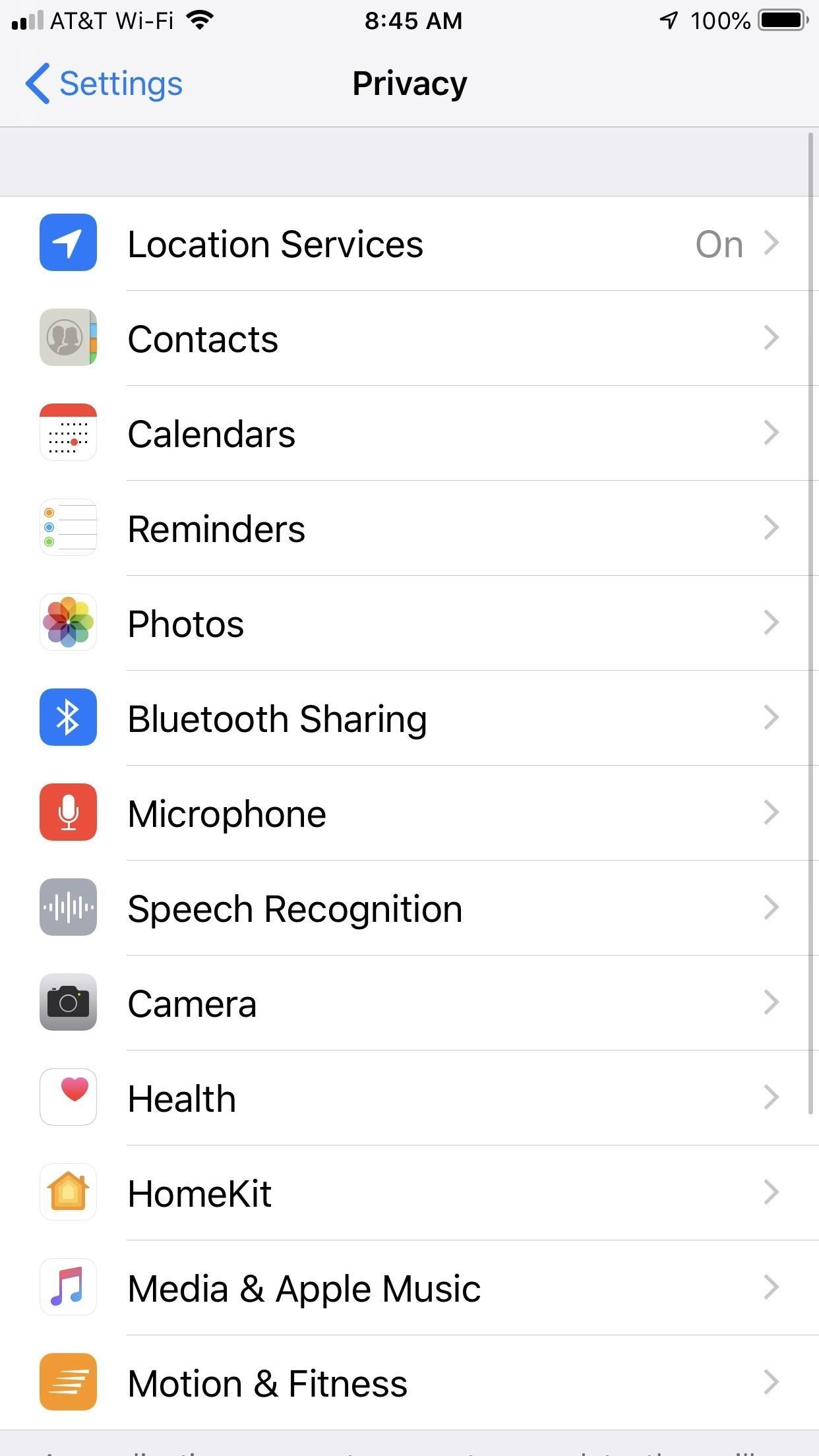
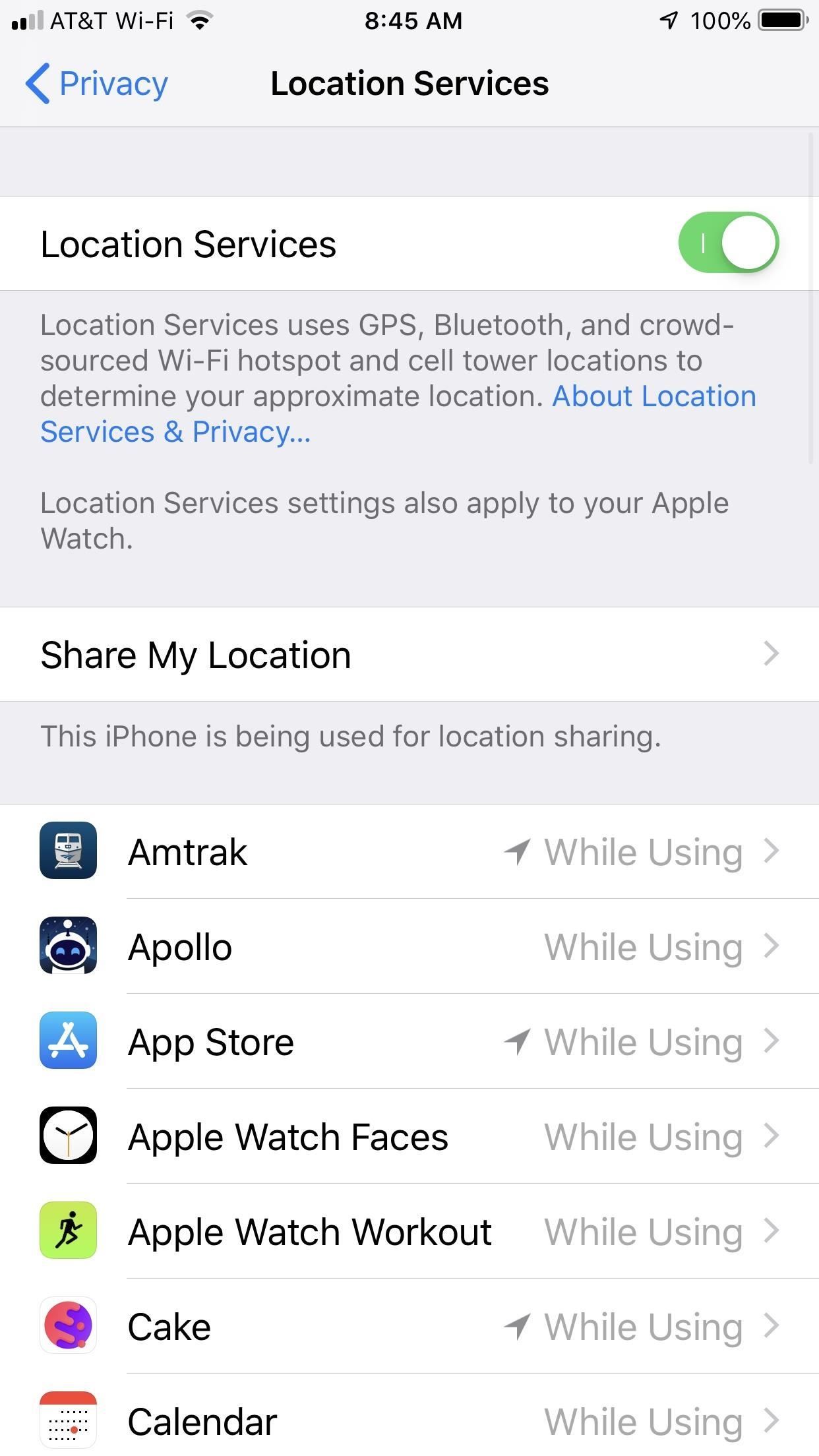
22. Отключить автояркость
Автояркость в iOS помогает убедиться, что дисплей iPhone всегда читаем в зависимости от окружающей обстановки. Если темно, яркость экрана будет уменьшена, чтобы предотвратить утомление глаз. Точно так же, если солнечно, оно будет максимально, чтобы вы могли видеть экран. Однако, если вы находитесь между темными и светлыми участками, Auto-Brightness будет работать слишком усердно и в любом случае даст неуклюжие результаты.
По правде говоря, настройка просто тратит время автономной работы по сравнению с ручным управлением. Перейдите к «Доступность» в настройках «Общие», нажмите «Показать размещение», затем отключите Авто-Яркость.
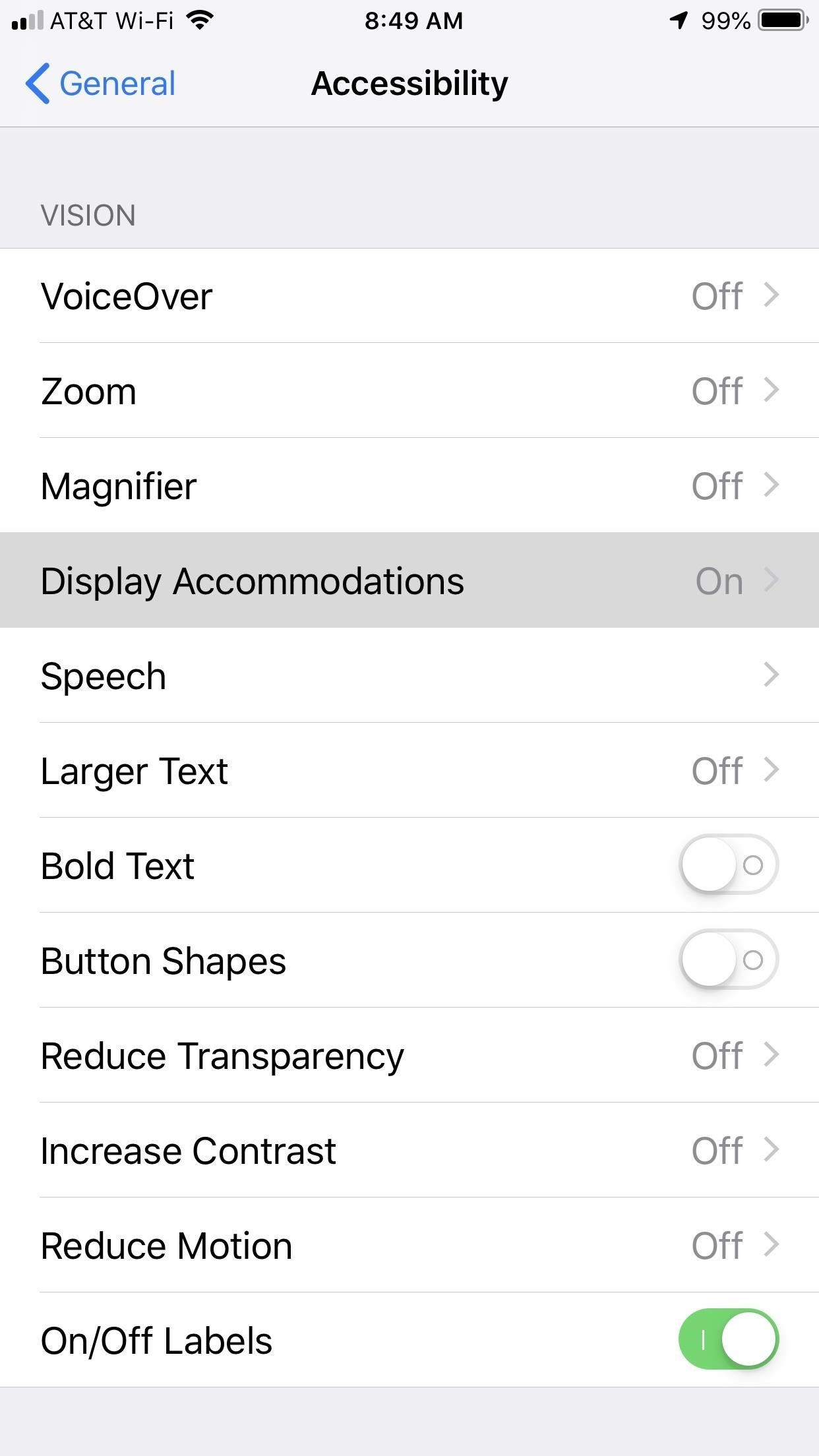
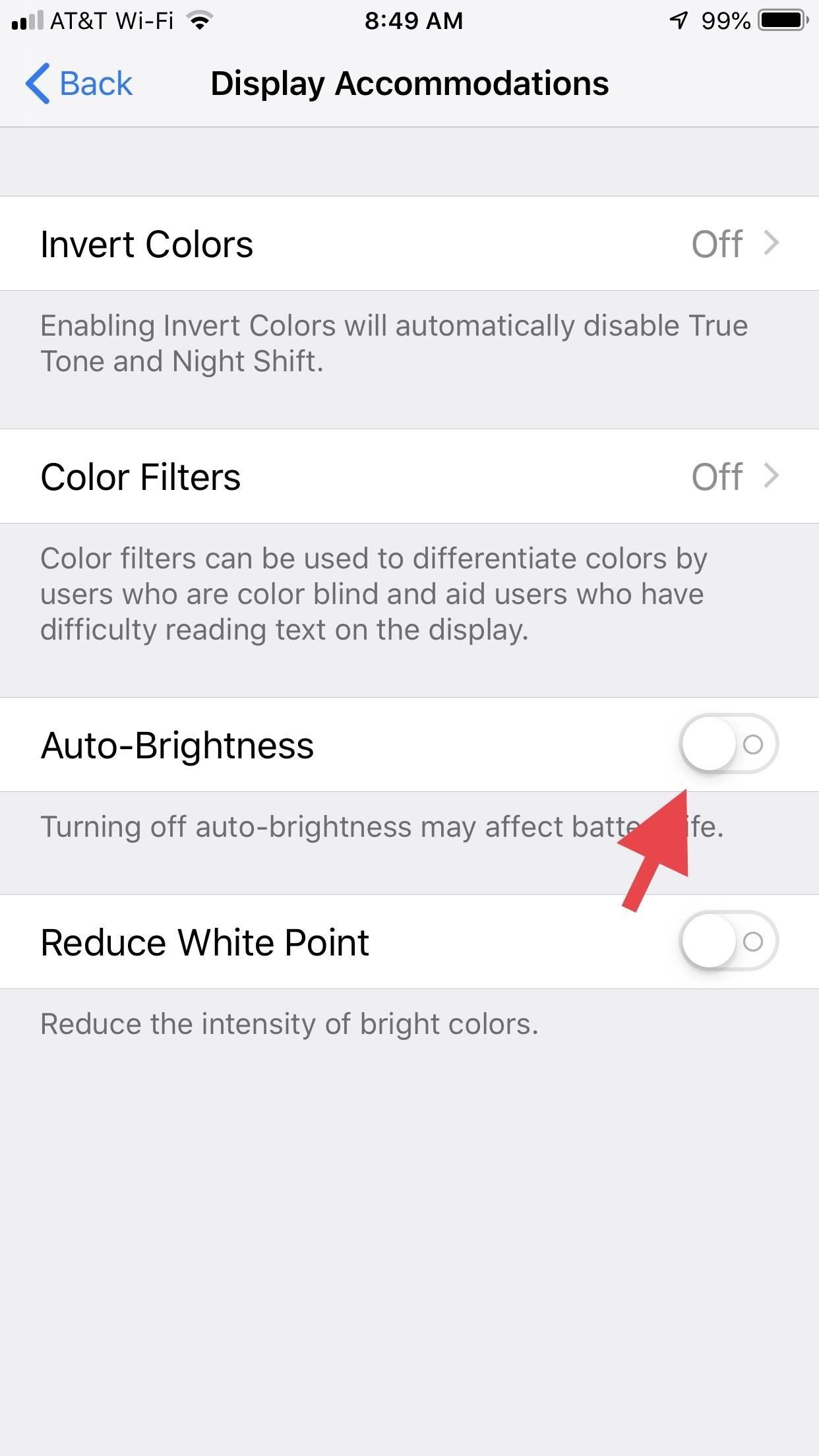
23. Выключите «Поднять, чтобы разбудить»
Эта функция iOS удобна, но требует дополнительного времени автономной работы, чтобы постоянно поддерживать работоспособность датчиков iPhone. Чтобы отключить его, перейдите к «Дисплей Яркость »в настройках, затем убедитесь, что переключатель рядом с« Поднять на пробуждение »выключен.
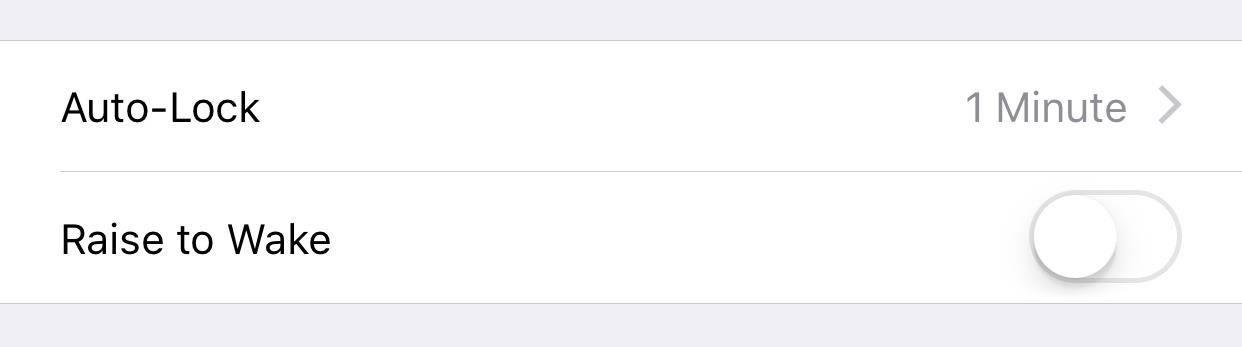
24. Отключите iCloud, когда это возможно
ICloud — отличный инструмент, особенно для пользователей с несколькими устройствами iOS. Однако, если ваш iPhone — единственный инструмент с поддержкой iCloud, вам может не потребоваться подключение iCloud к определенным приложениям и службам. В этом случае отключение iCloud для этих сервисов может сэкономить заряд батареи, поскольку ваш iPhone не пытается постоянно загружать данные в облако.
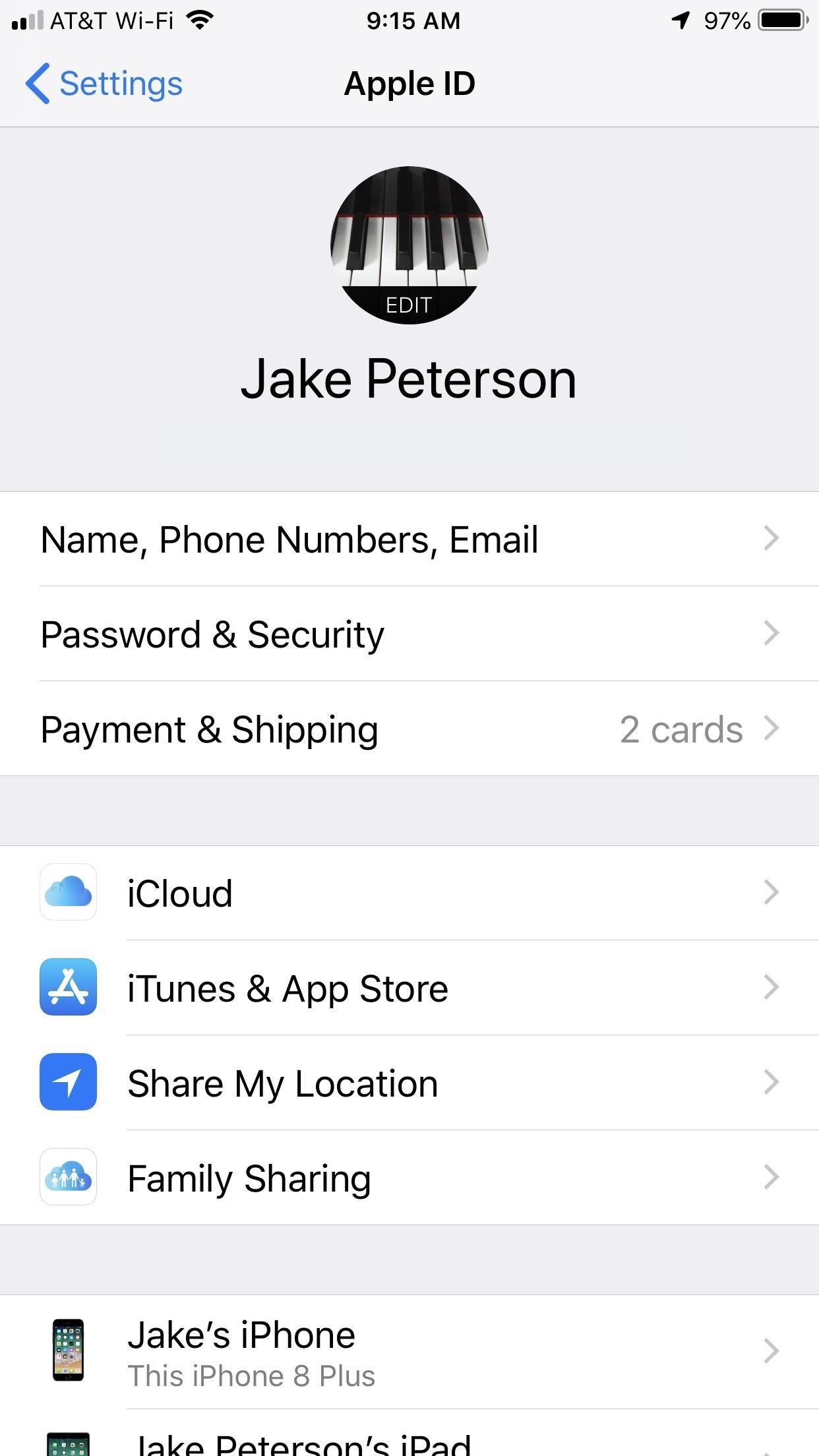
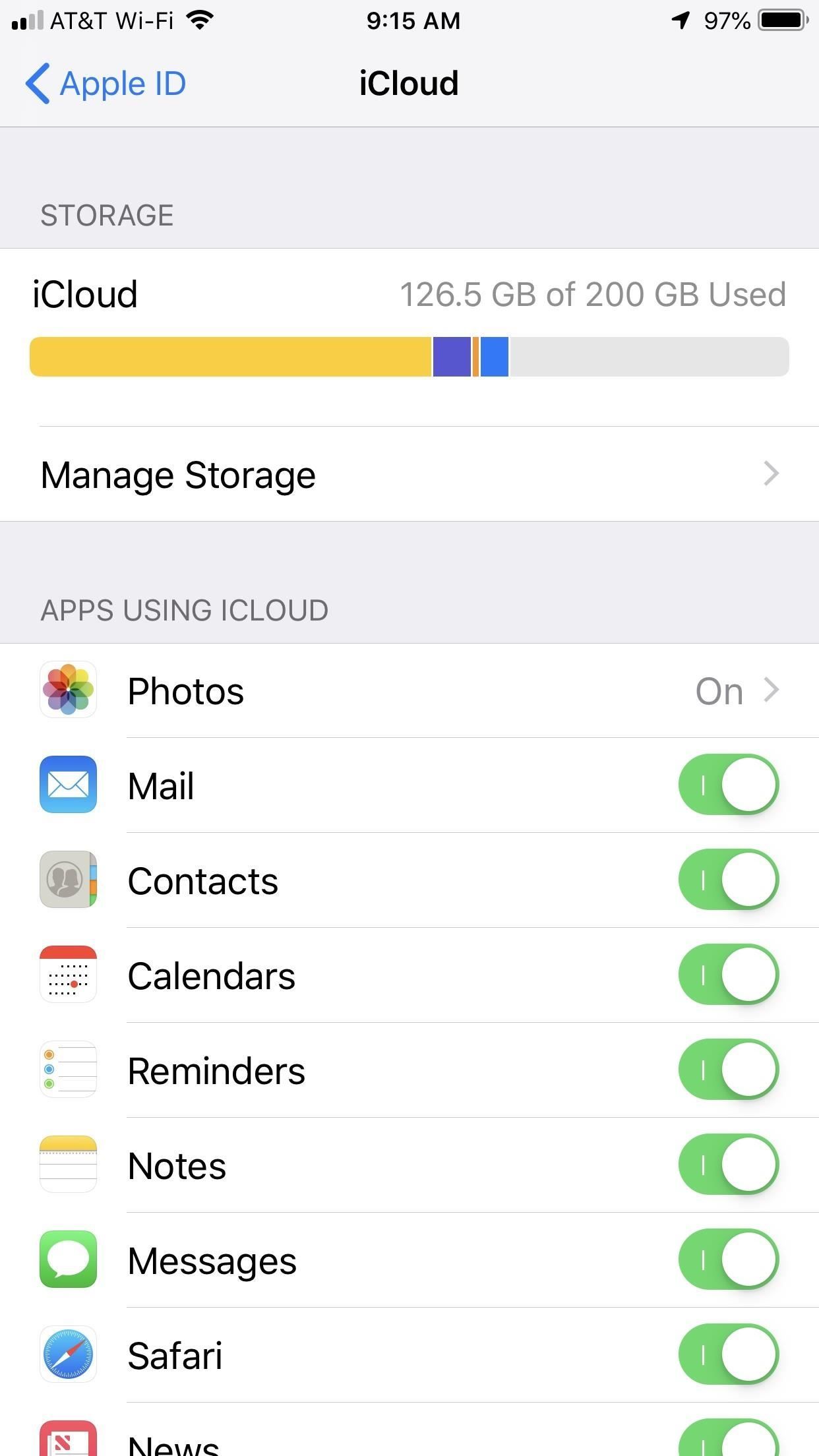
25. Получать данные реже (или не делать вообще)
Если ваш iPhone настроен на «получение» данных электронной почты чаще, это больше разряжает батарею. Если вы не против получать уведомления по электронной почте реже, перейдите в раздел «Пароли». Учетные записи »в« Настройках »нажмите« Выбрать новые данные », затем выберите наименьший возможный период времени. Для максимального энергосбережения выберите« Вручную », поэтому вы будете получать данные электронной почты только при проверке.
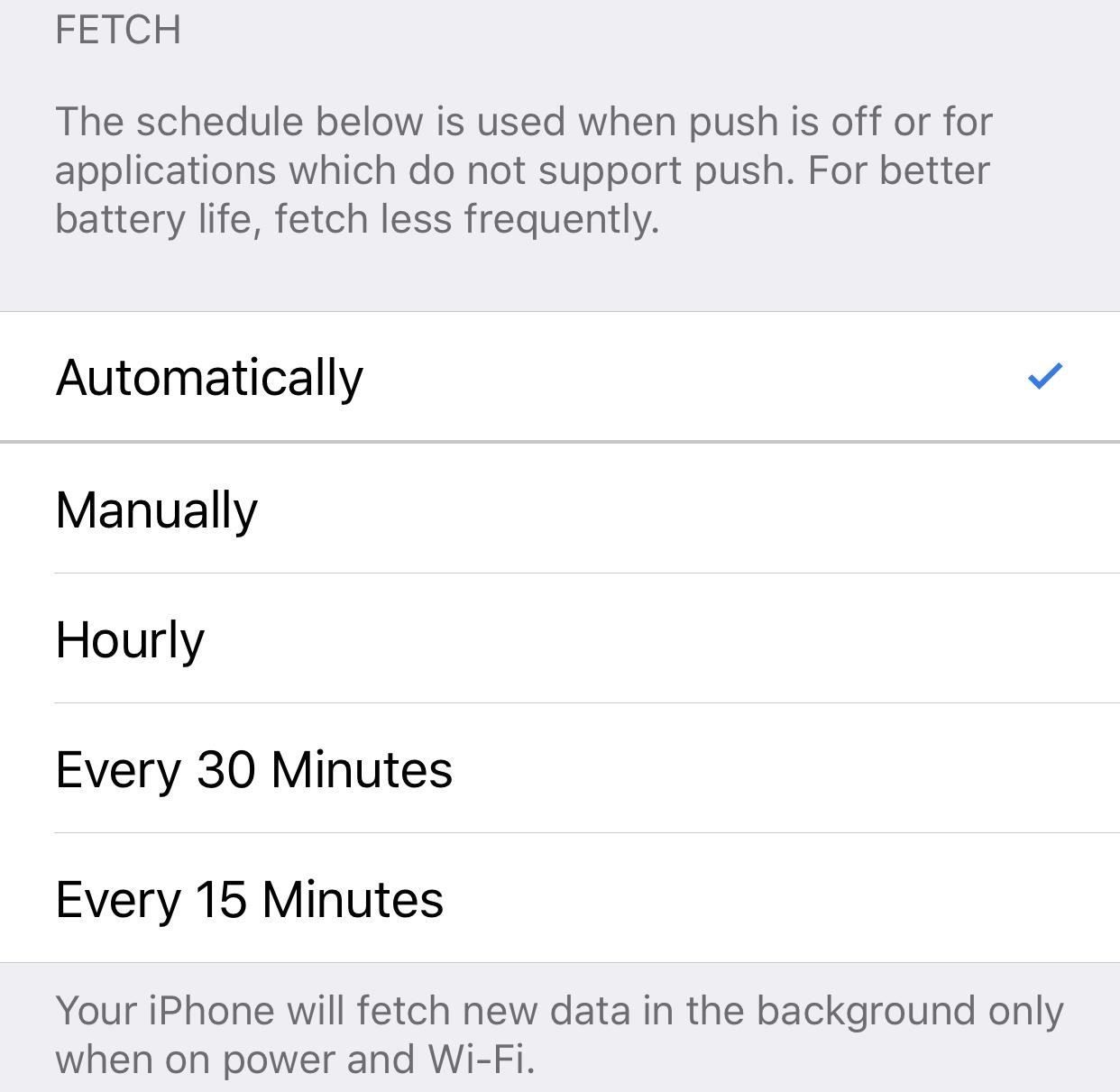
26. Не отправляйте данные в Apple
Отправка данных в Apple полезна для компании при разработке будущих версий iOS. Тем не менее, все эти сообщения без вашего ведома могут использовать вашу батарею. Чтобы обеспечить безопасность как вашей батареи, так и вашей конфиденциальности, откройте «Конфиденциальность» в настройках, нажмите «Аналитика», а затем отключите «Совместное использование iPhone». Владельцы Apple Watch увидят этот параметр как «Поделиться iPhone» Смотреть аналитику. «
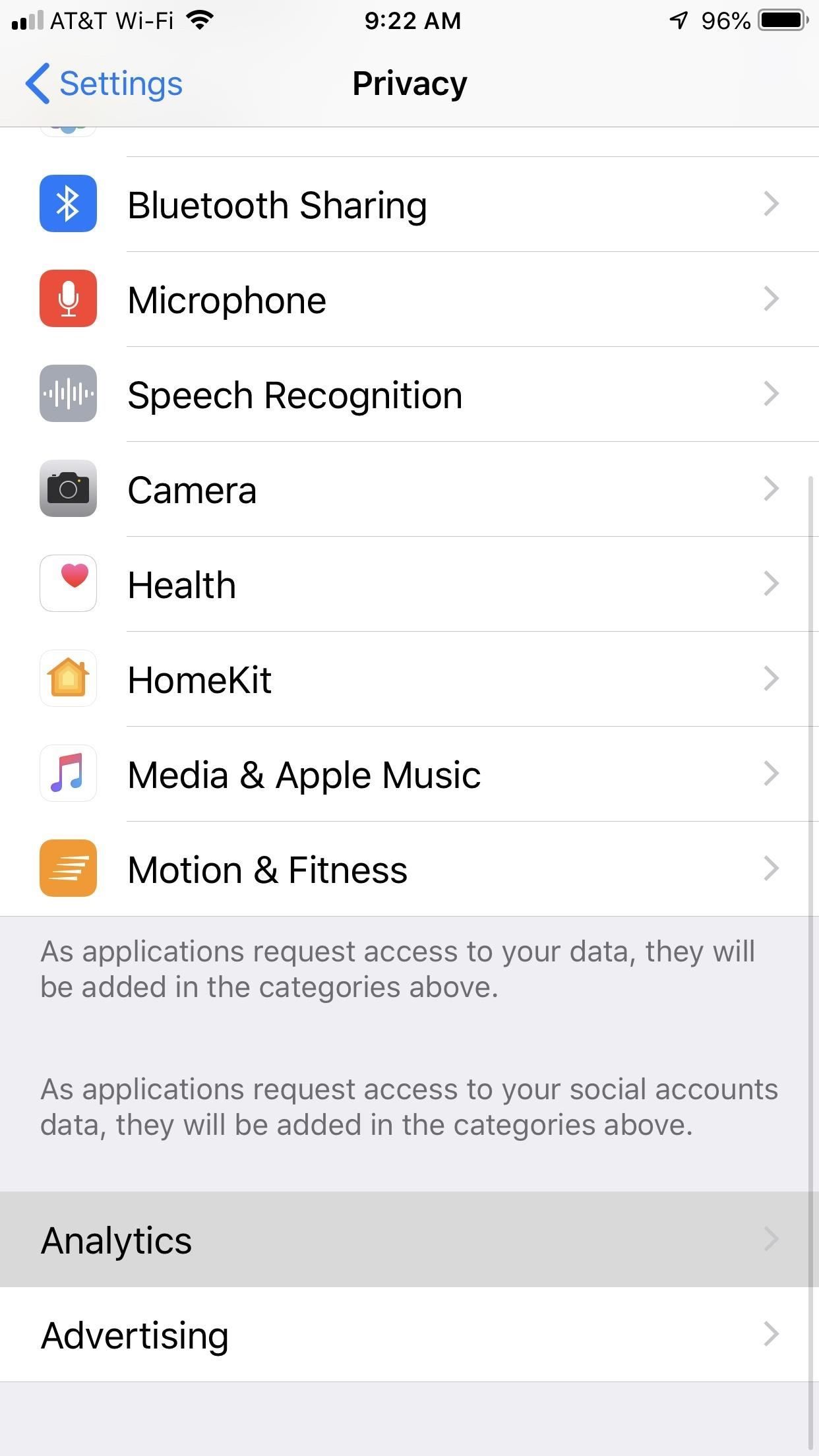
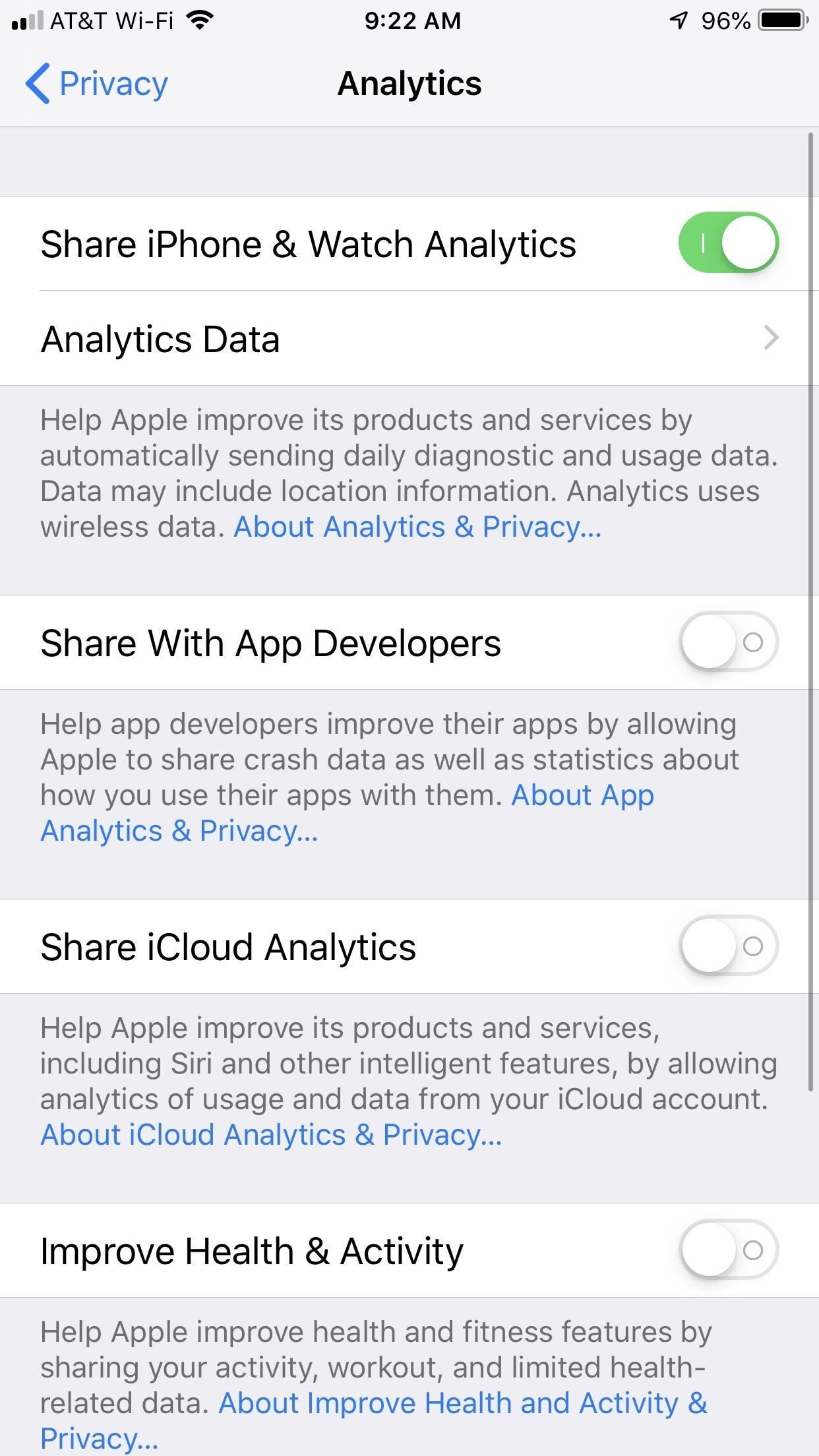
27. Отключить важные места
Ранее называвшиеся «Частые местоположения», «Существенные местоположения» записывают места, которые вы посещаете чаще всего, чтобы обеспечить лучшие услуги определения местоположения в определенных приложениях. Отключение этого параметра исключает запись места слива батареи, о которой вы, вероятно, даже не подозревали. Просто перейдите к «Службам местоположений» в настройках «Конфиденциальности», нажмите «Системные службы», затем «Значимые местоположения». Авторизуйтесь, затем отключите эту функцию.
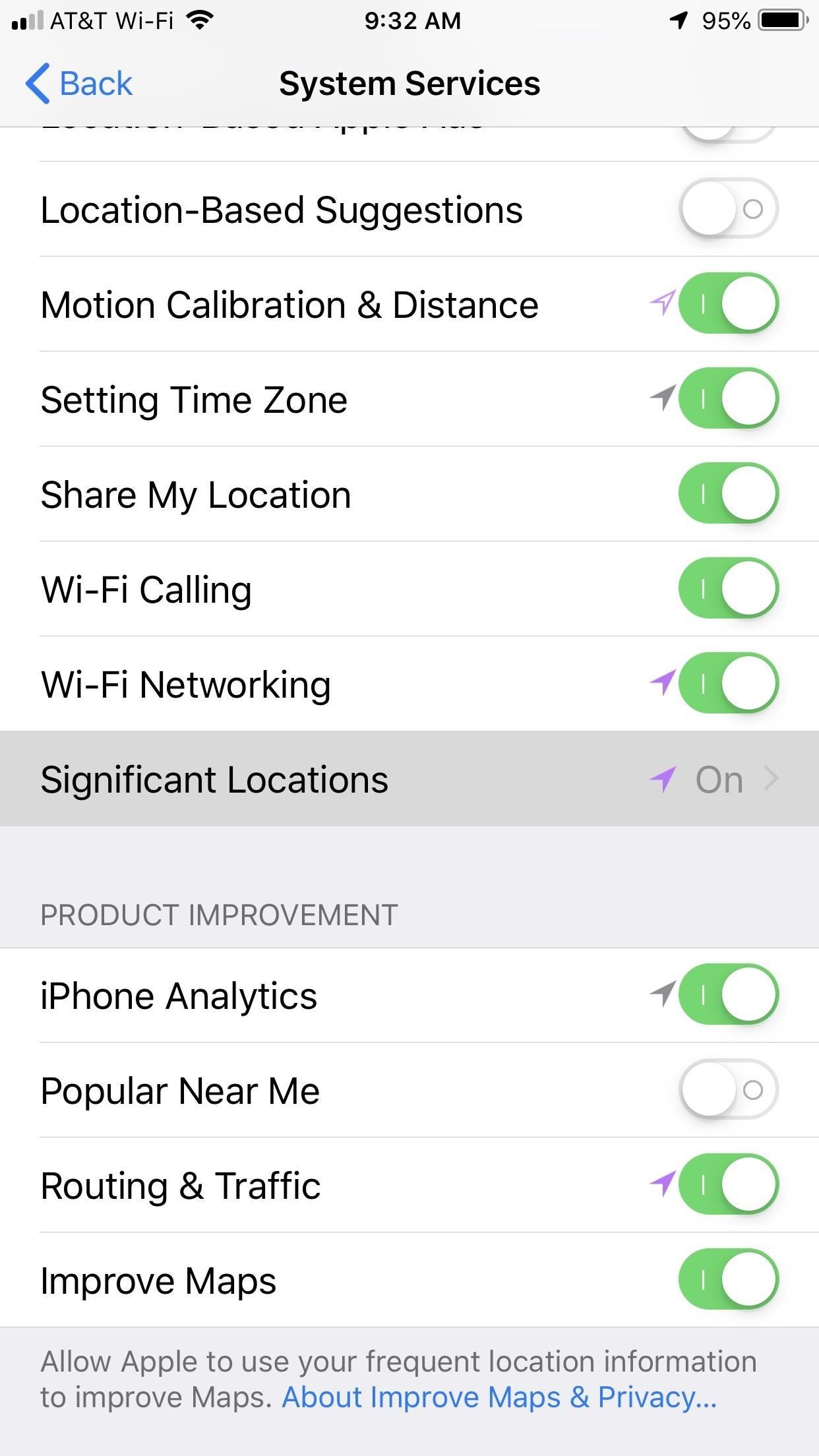
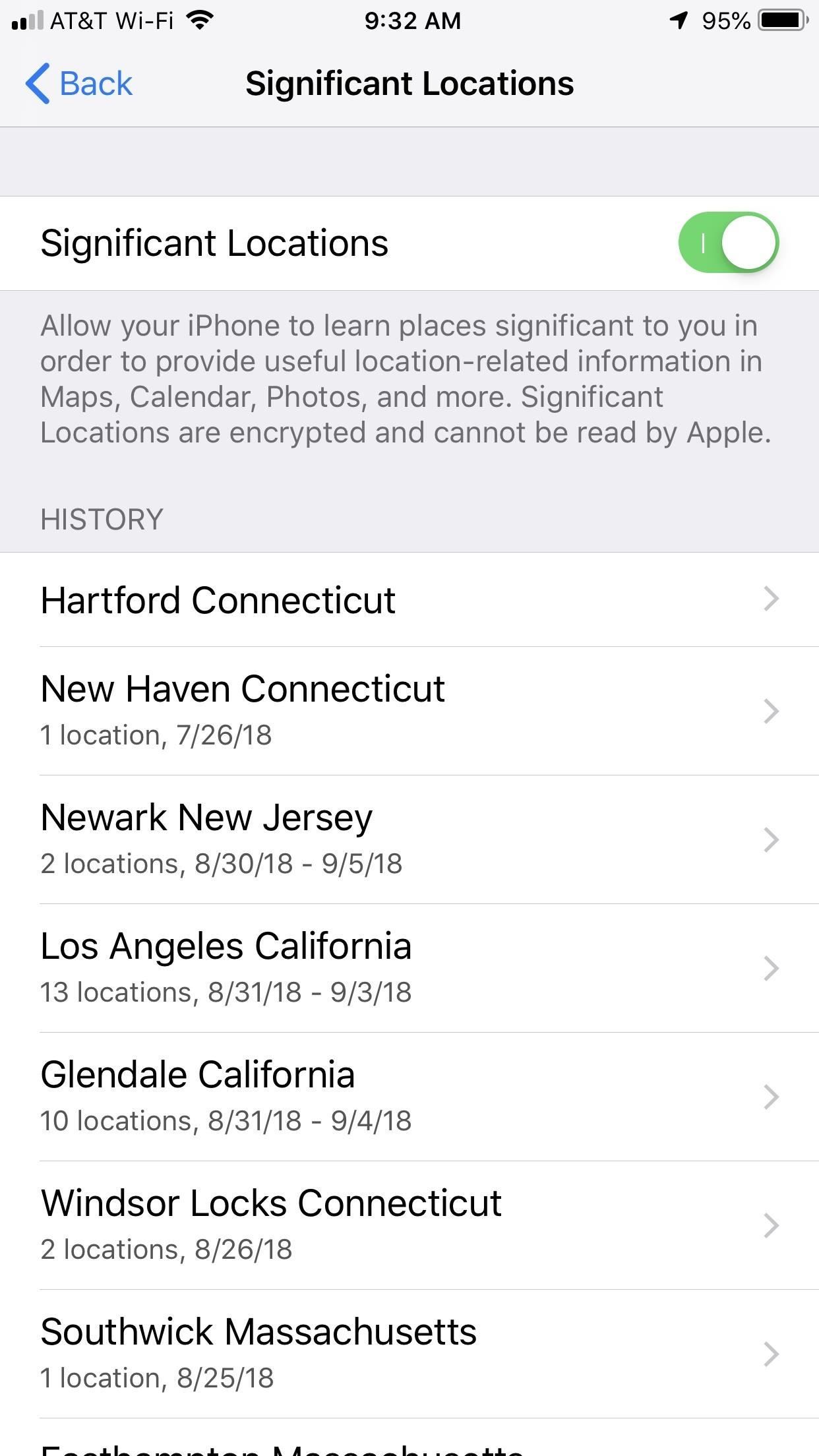
28. Отключить предлагаемые приложения для экрана блокировки App Switcher
Часто ли вы видите значок приложения в правом нижнем углу экрана блокировки или под окнами приложения при доступе к переключателю приложений? Это iOS Предложенные приложения, которые пытаются помочь вам, «угадав», какое приложение подойдет вам лучше всего в зависимости от вашего местоположения. Если это вас не касается и вы хотите сэкономить заряд батареи, перейдите в раздел «Службы определения местоположения» в настройках «Конфиденциальность», снова нажмите «Системные службы», а затем отключите «Предложения на основе местоположения».
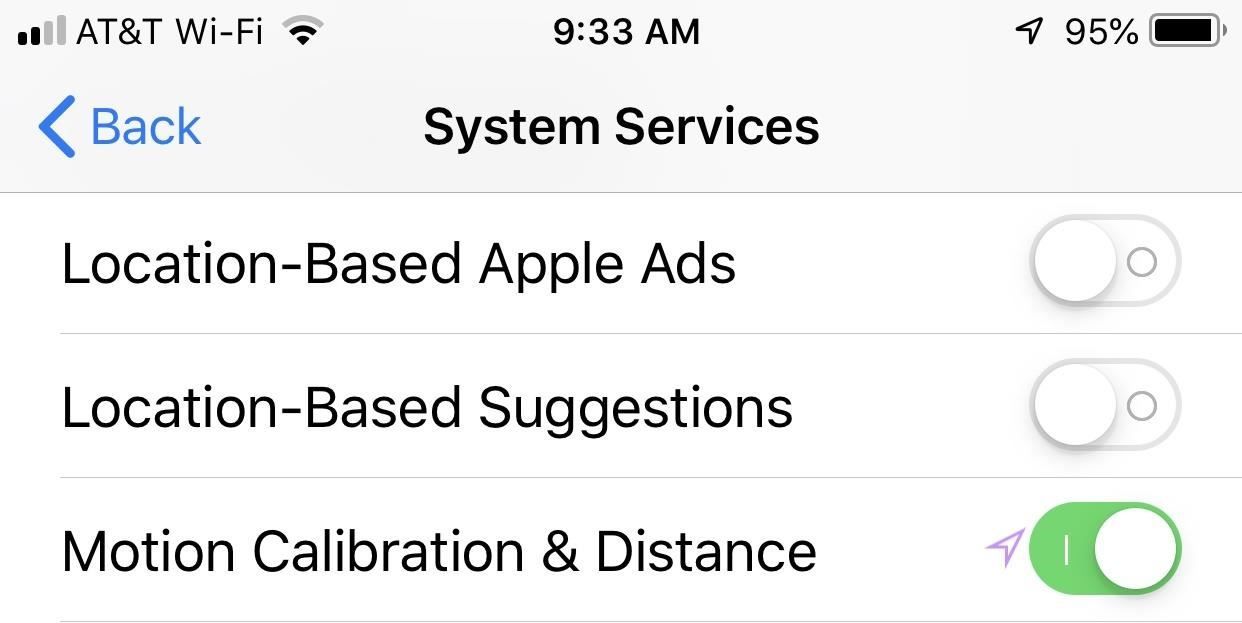
29. Отключите большинство (если не все) этих настроек местоположения
Как вы можете видеть на странице «Системные службы», есть ряд служб, которые используют данные о вашем местоположении, ежедневно истощая ваш iPhone. Скорее всего, вы можете обойтись без многих из этих настроек, поэтому отключите их. Для начала попробуйте отключить «Экстренную SOS», «Оповещения на основе местоположения», «Объявления Apple на основе местоположения», «Поделиться моим местоположением», «Аналитика iPhone», «Популярные рядом со мной» и, возможно, даже «Улучшить карты». «.
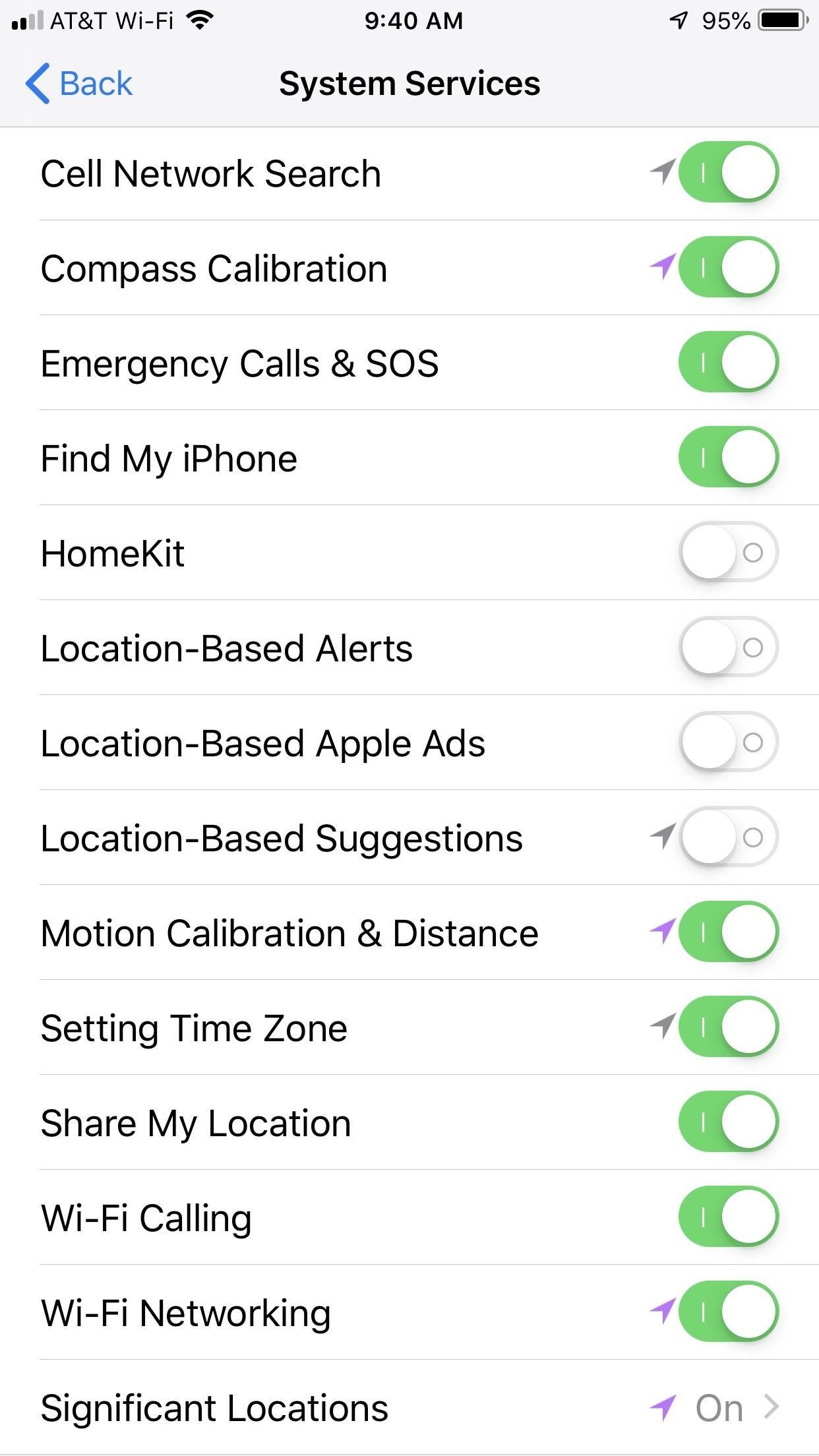
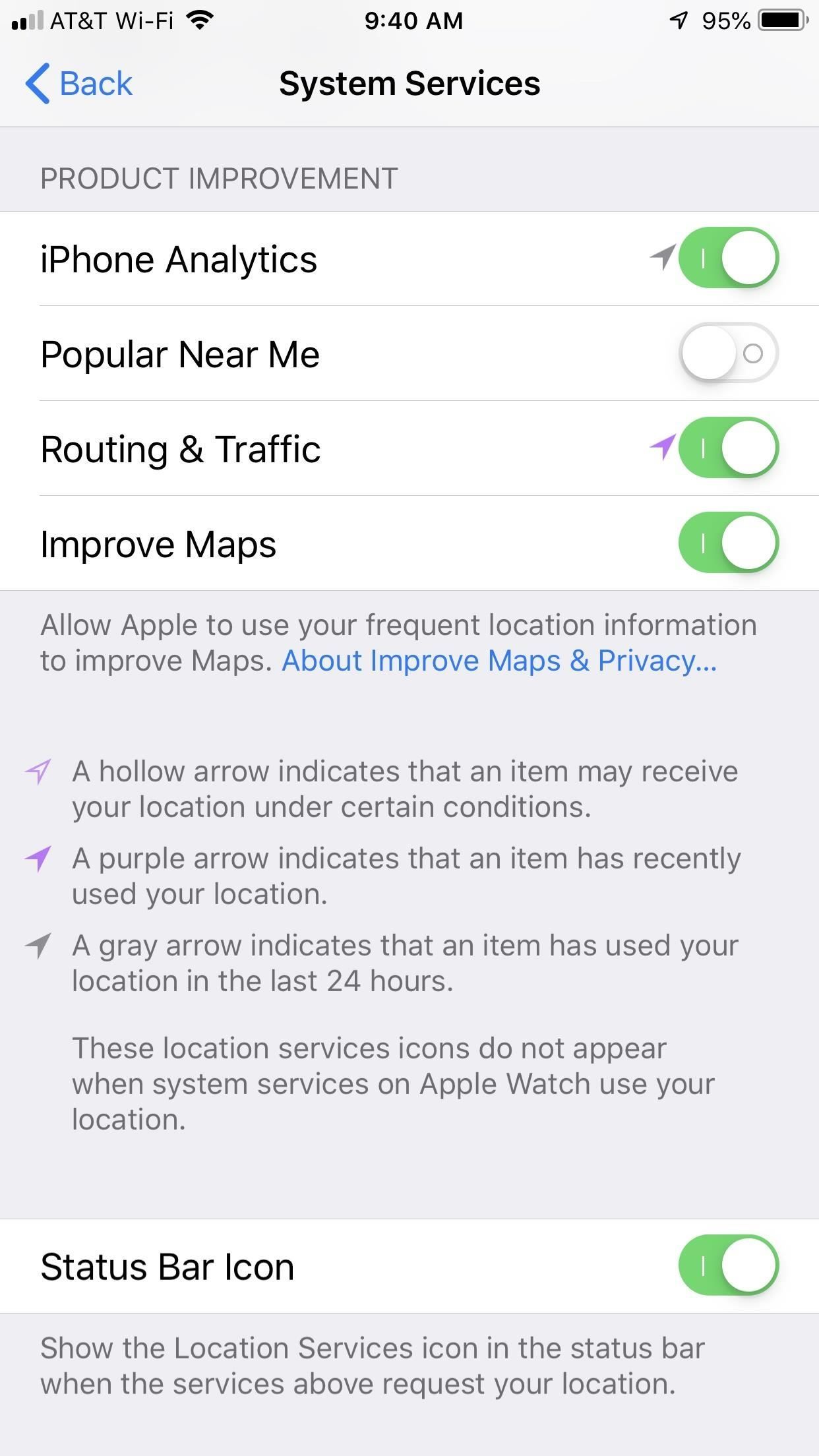
30. Включите «Ограничение отслеживания рекламы»
Почему бы не попробовать включить настройку для изменения? «Limit Ad Tracking» блокирует трекеры рекламы на основе местоположения в максимально возможной степени, экономя ваше время автономной работы. Перейдите в раздел «Реклама» в настройках «Конфиденциальность», затем включите «Ограничить отслеживание рекламы».
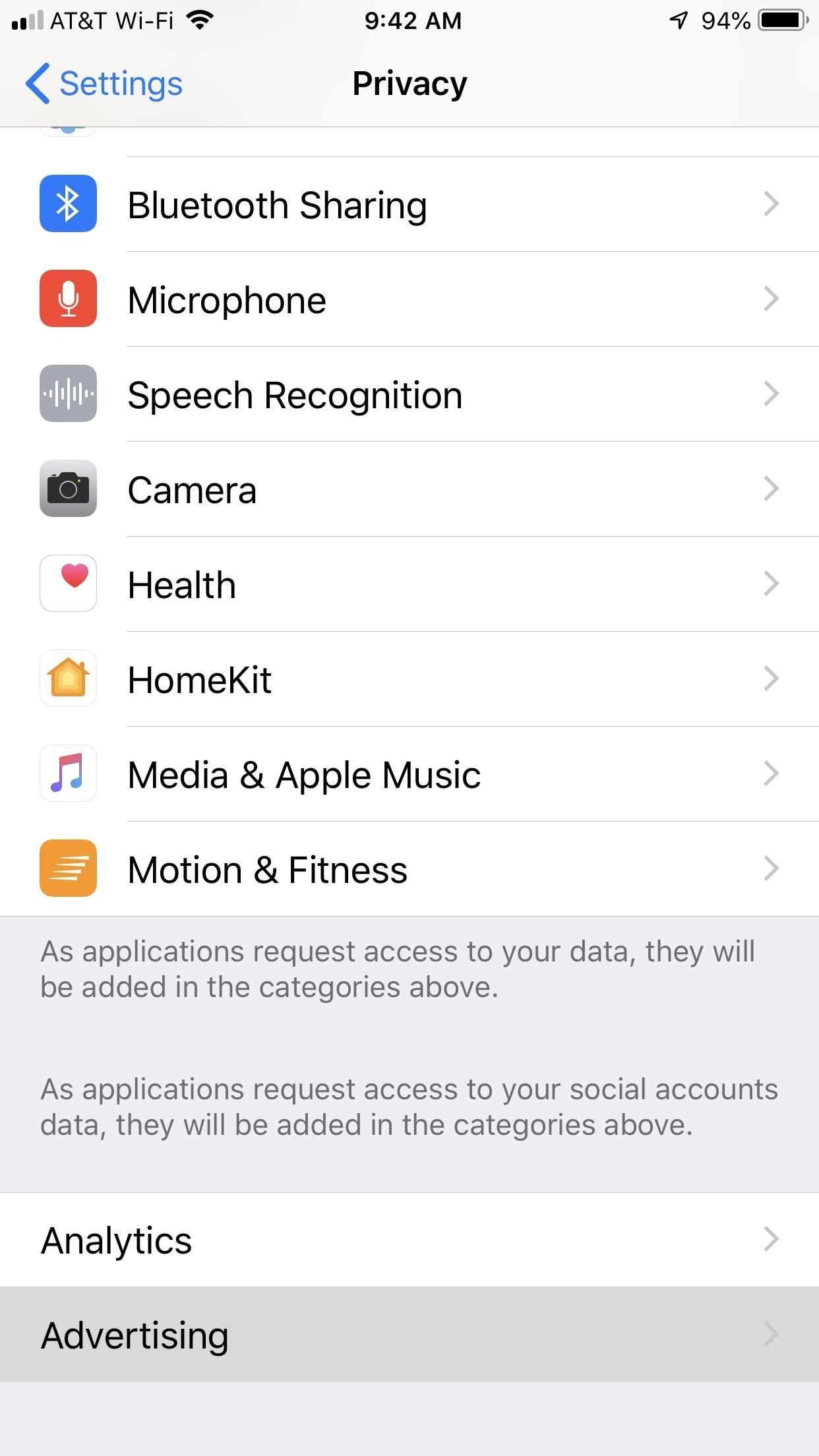
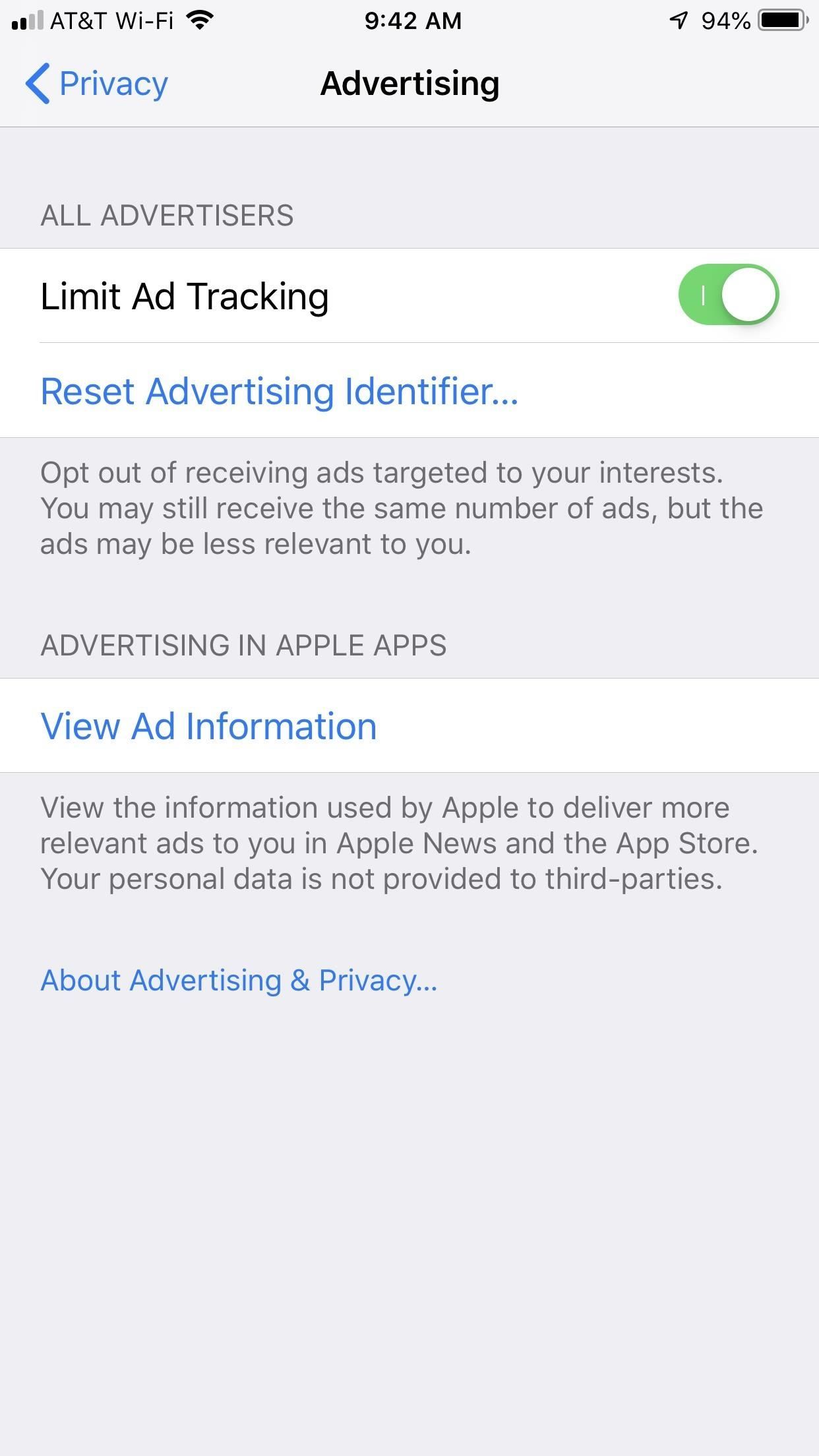
31. Отключить отслеживание фитнеса
Система отслеживания фитнеса использует ваш iPhone для отслеживания ваших движений в течение дня. Хотя эта настройка полезна, она использует аккумулятор, который вам может не понадобиться. Если у вас есть Fitbit или другой фитнес-трекер, вам не понадобятся дополнительные данные с вашего iPhone. Чтобы отключить отслеживание фитнеса, перейдите к «Движение» Фитнес »в настройках« Конфиденциальность », затем просто отключите« Отслеживание фитнеса ».
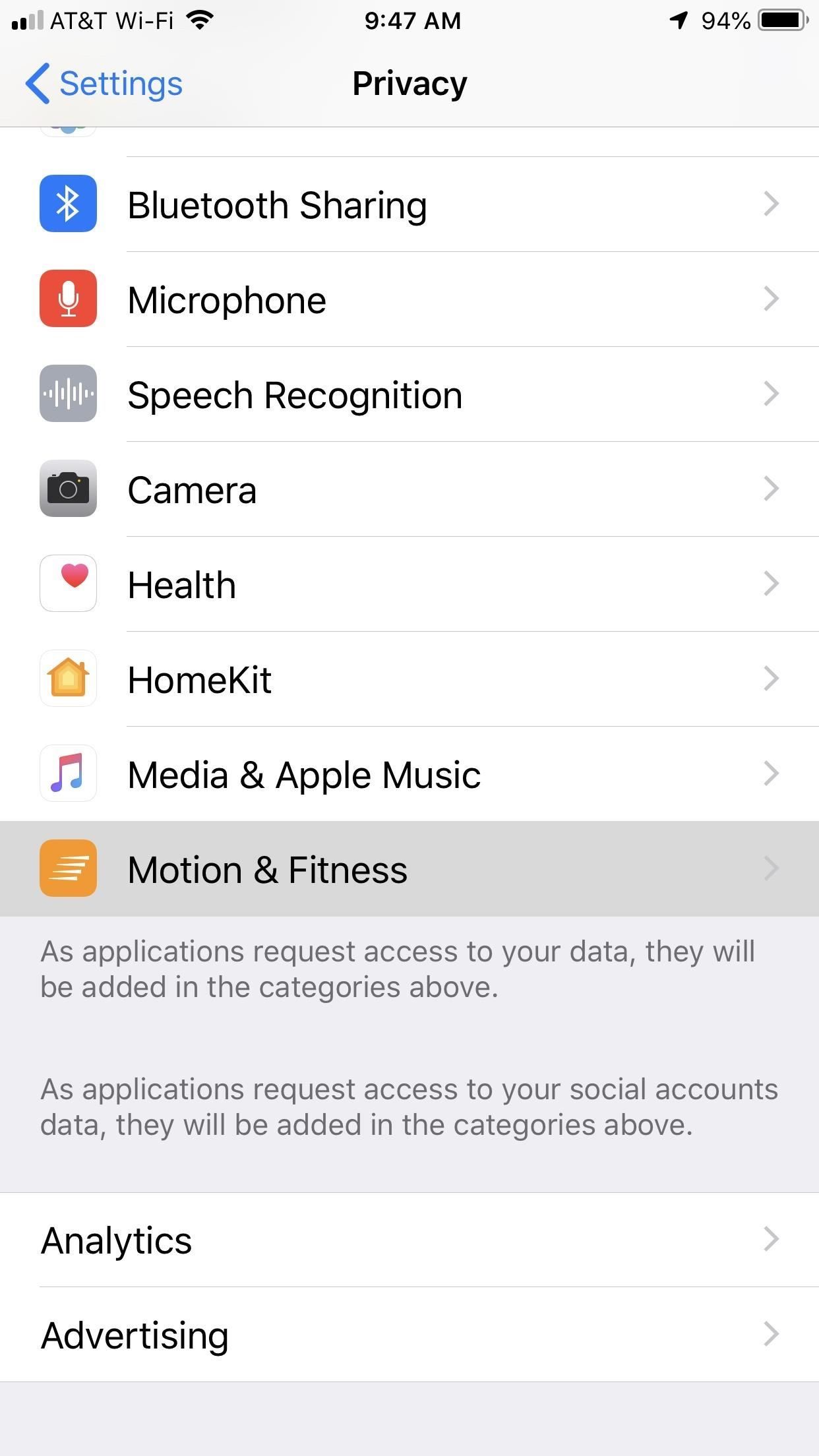
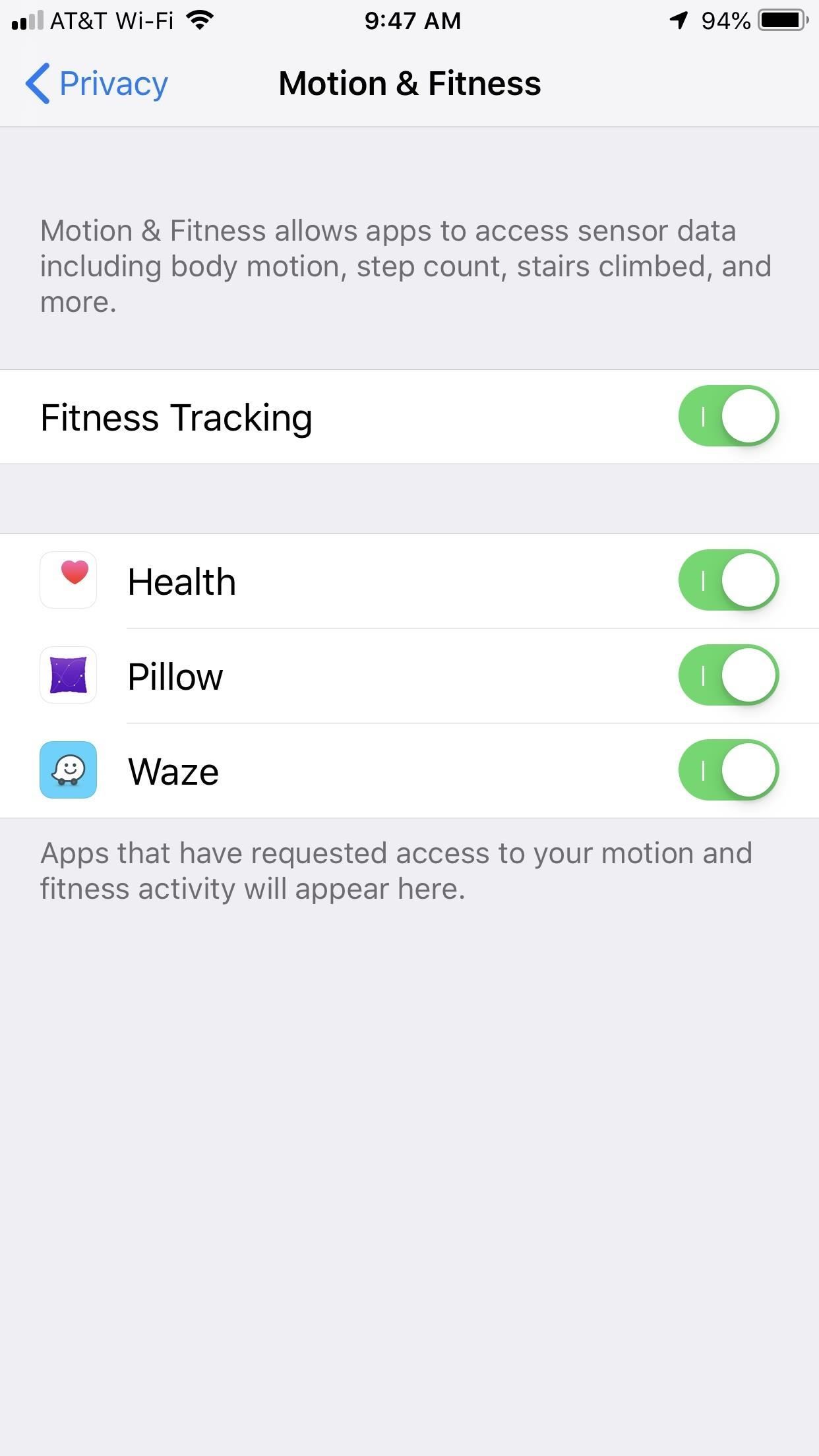
32. Отключить передачу
Handoff отлично подходит при использовании одного и того же приложения между устройствами iOS или Mac. Если у вас есть только iPhone или вы не работаете на разных устройствах, эта функция не будет вам полезна, но она все равно может ухудшить вашу ежедневную работу от батареи. Выключите его в настройках «Общие».
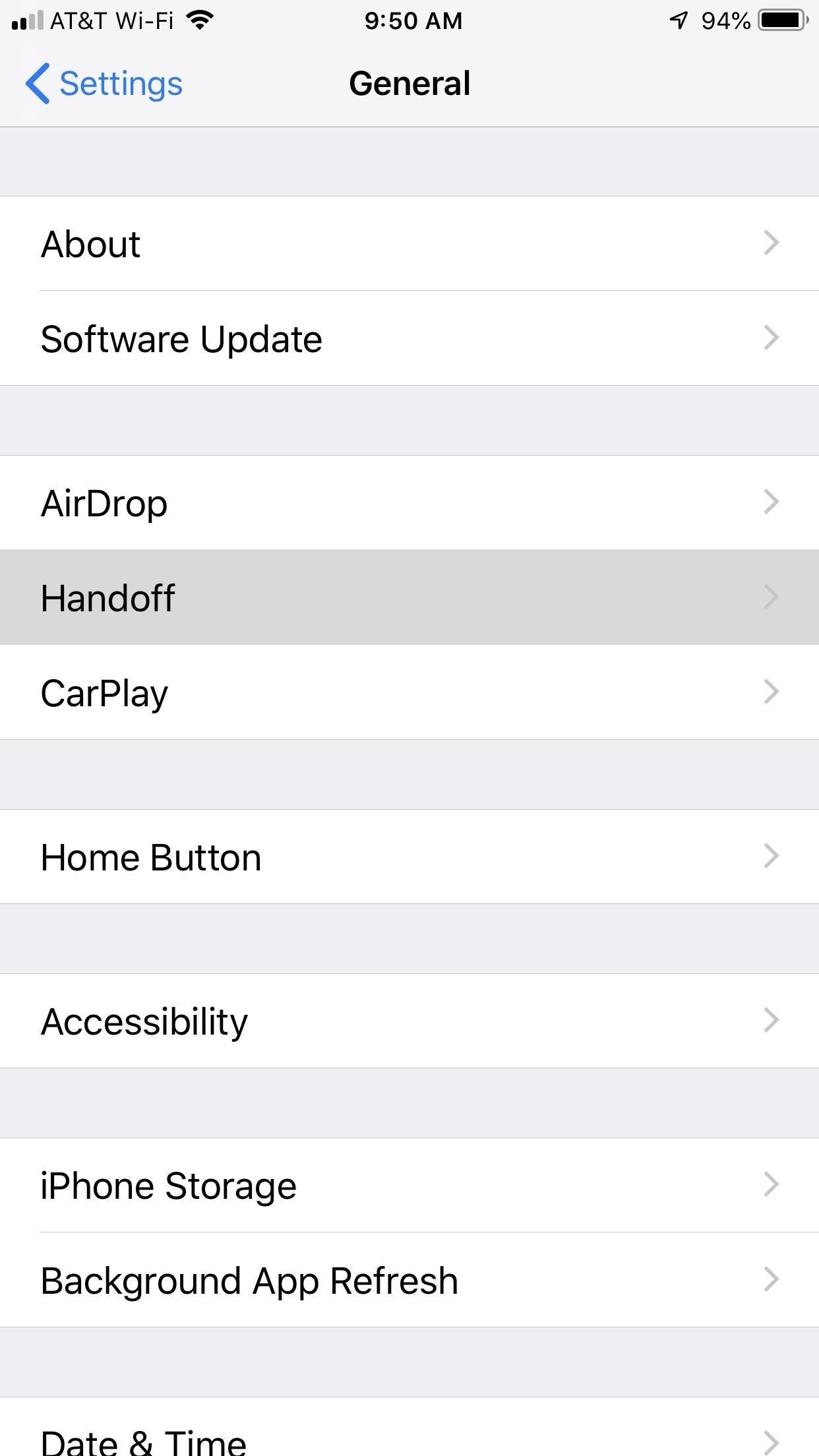
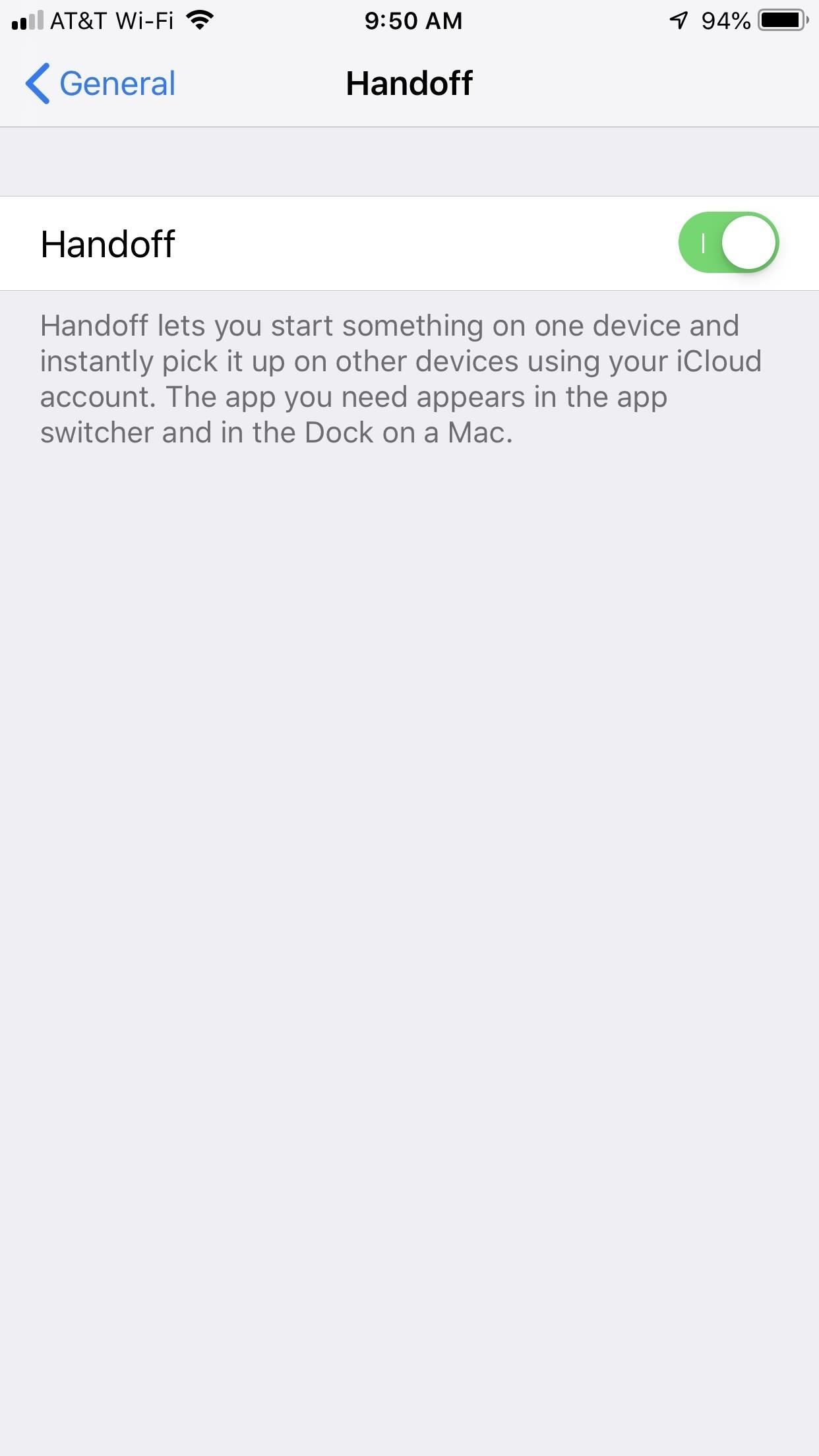
33. Отключить некоторые настройки App Store
Если вы загружаете приложение на другое устройство iOS, может быть полезно, чтобы это приложение появилось на вашем iPhone, не задумываясь об этом. Однако, когда у вас мало заряда батареи, эта функция может принести больше вреда, чем пользы. Если вы считаете, что стоит загружать свои общие приложения вручную, вы сможете сэкономить немного времени автономной работы.
Перейти в «iTunes App Store »в меню« Настройки », затем отключите« Приложения ». Вы также можете отключить« Обновления », особенно если у вас на iPhone много приложений, и« Использовать сотовые данные », если вы решили оставить« Музыка ». и «Книги Аудиокниги »включены, поскольку Wi-Fi будет потреблять меньше энергии.
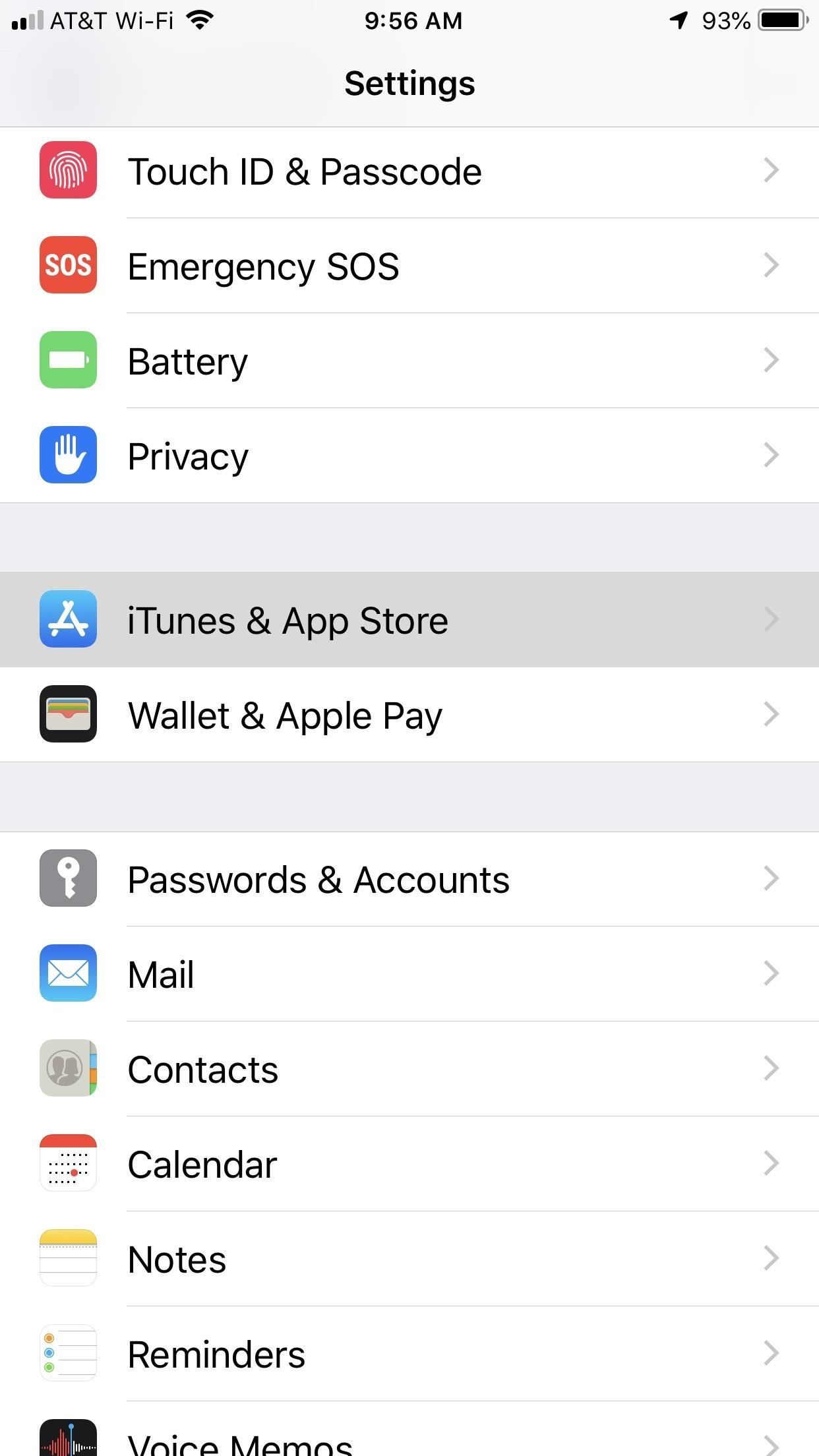
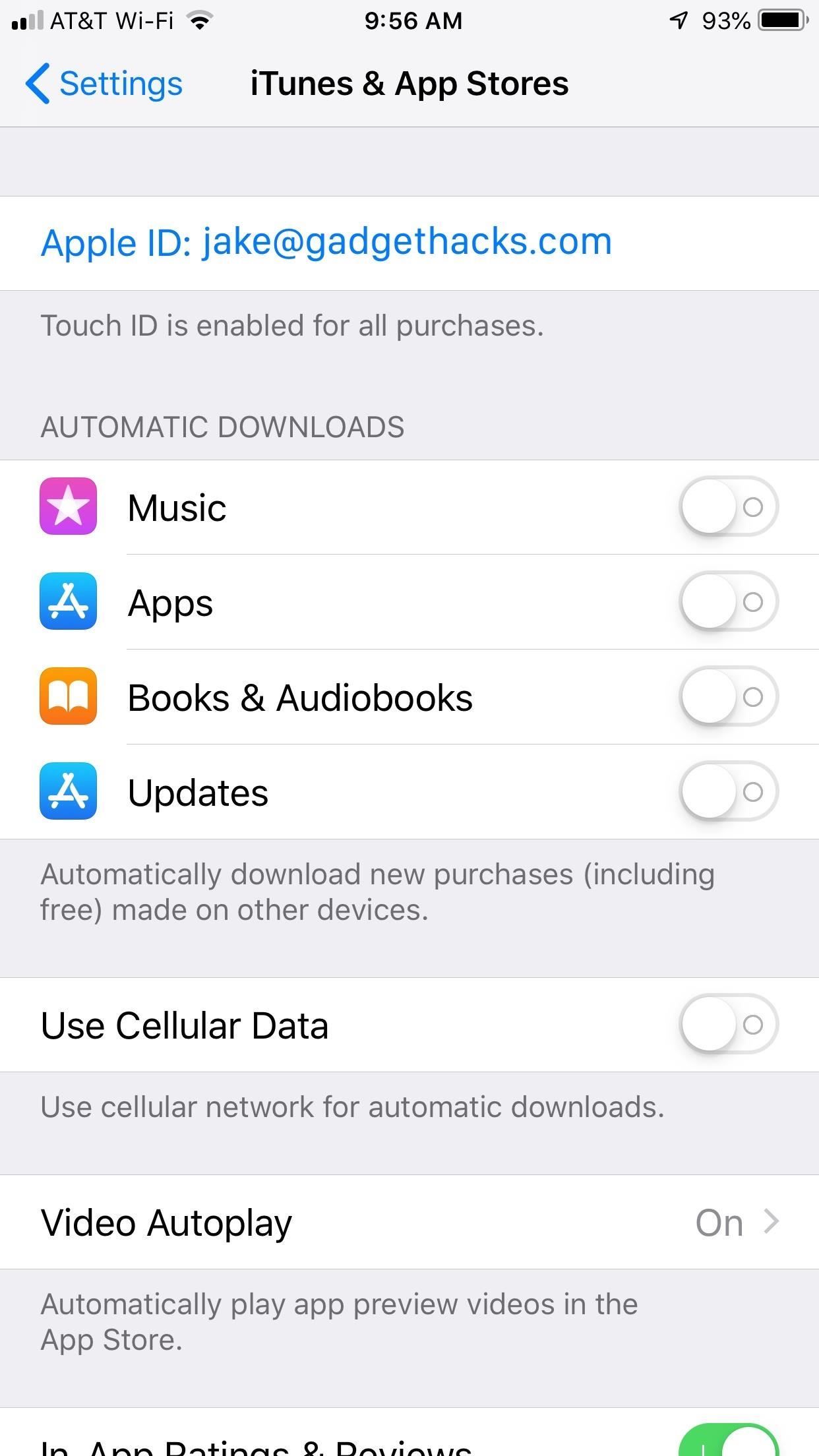
34. Удалить сетевые удлинители или усилители сигнала
Если у вас плохой прием дома или в офисе, вы, возможно, приобрели сетевой удлинитель или усилитель сигнала, чтобы получить лучшее покрытие для вызовов и данных. Ну, насколько они могут помочь с вашим сотовым приемом, они действительно могут разрядить батарею в вашем iPhone. Мы рекомендуем избегать этих продуктов, если вы не подключены и заряжаете одновременно.
35. Попробуйте зарядку
Если приведенные выше советы не очень помогли, вы идете другим путем и смотрите на сторонние варианты, такие как усилители батареи. Для тех из вас, кто не возражает против громоздких чехлов, вы можете приобрести чехол для iPhone со встроенным аккумулятором, который заряжает ваш iPhone, пока вы в пути. Когда вы пойдете заряжать свой iPhone дальше, вы также зарядите чехол батарейного блока. Если вам не нужна дополнительная масса, вы можете просто взять с собой небольшой аккумулятор для экстренной зарядки.
Оцените статью!
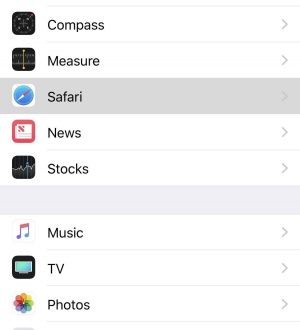
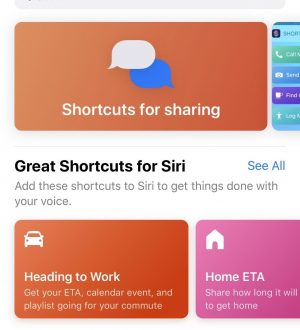
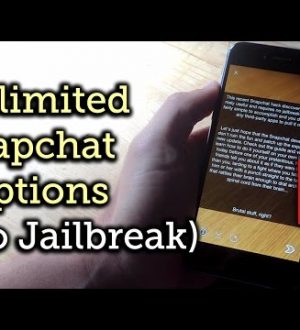
Отправляя сообщение, Вы разрешаете сбор и обработку персональных данных. Политика конфиденциальности.